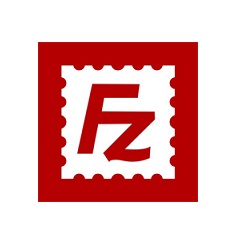-
安全下载
FlashFXP
 大小:7.69MB更新时间:2024-02-26软件授权:国外软件
FlashFXP中文版是一款功能强大的FXP/FTP软件,集成了其它好的FTP软件的优点,支持文件夹的传输,并且能够实时记录站点密码,便于管理。FlashFXP支持多国语言,简化了用户界面,方便用户操作。华军软件园为您提供FlashFXP中文版下载。 相似软件 版本说明 软件地址 WPS 协同办公 查看 抖音电脑版 大屏超清画质 查看 快手 搞笑视频刷不停 查看 360压缩 安全解压 查看 FlashFXP常见问题 1、FlashFXP如何设置中文? 安装过程会跳语言选择窗口任你选择,默认英文选项,点击下拉勾选成简体中文,然后点击“ok”, 或者在安装过程中的附加语言设置中勾选简体中文,然后点击“next”就可以了。 2、flashfxp怎么上传文件 如果您想使用FlashFXP软件把本地的文件上传到服务器中,您又不清楚注明上传文件,您可以点击:https://www.onlinedown.net/article/10002171.htm,在这篇教程中详细的为大家介绍了上传的方法,希望可以帮助到大家。 3、使用FlashFXP提示无法连接FTP服务器 原因可能有三个: 1)FTP配置错误, 2)可能是FlashFxp设置错误。 3)FTP服务器上的防火墙阻止了你的FlashFxp访问。您可以右键点击电脑“本地连接”,找到“高级”选项卡中找到防火墙的”设置“,在”例外“中”添加端口”,“名称”:FTP,“端口”:21的TCP设置。 4、FlashFXP连接linux的服务器时显示乱码 请在站点管理器里选对应的站点,切换到连接标签,将字符编码由自动检测改为UTF-8 5、FlashFXP加载慢的解决方法 您可以点击:https://www.onlinedown.net/article/10002168.htm,在这篇教程中详细的为大家介绍了FlashFXP加载慢的解决方法,希望可以帮助到大家。 FlashFXP功能介绍 1、发布和维护你的网站。 2、上传和下载文件,照片,视频,音乐和更多! 3、FlashFXP为本地和远程文件传输或备份。 4、共享您的文件与您的朋友和同事使用功能强大的站点管理器。 5、FlashFXP强大的传输调度安排和自动化文件传输。 FlashFXP软件特色 1、FlashFXP支持多国语言 2、FlashFXP内部文本编辑器中新增了替换功能 3、每个站点可以进行限速设置 4、在上传文件时可以进行预览 5、FlashFXP增加了清除命令通道 6、FlashFXP支持ssl客户端证书 FlashFXP安装步骤 1、在本站下载FlashFXP软件后,在电脑本地得到一个.exe文件,双击.exe文件进入软件安装界面,点击【next】继续安装。 2、进入FlashFXP软件介绍界面,点击【next】继续安装。 3、进入FlashFXP安装协议界面,点击【next】继续安装。 4、进入flashfxp的新功能的介绍界面,点击【next】。 5、进入FlashFXP程序设置界面,小编建议默认就可以了,然后点击【next】 6、选择FlashFXP安装位置,您可以点击【next】软件会默认安装,或者您可以点击【change】在打开的安装位置界面中,您可以自行选择软件的安装位置,选择完成后点击【next】。 7、进入FlashFXP特征界面,小编建议默认就可以了,点击【next】。 8、准备安装FlashFXP软件,您可以检查软件的安装位置是否正确,如果正确点击【next】就可以了。 9、FlashFXP正在安装中,您需要耐心等待安装完成就可了。 FlashFXP基础设置方法 1、打开在本站下载好的FlashFXP,打开软件后,点击软件顶部菜单栏的【站点】在弹出的选项中点击【站点管理器】选项 2、打开站点管理器窗后后,您可以点击左下角的【新建站点】选择。或者在空白区域点击鼠标右键,在弹出的选项中点击【新建】,然后选择【站点】。 3、然后输入您要新建站点的地址、端口、用户名和密码等选项。输入完成后点击【应用】就可以了。 4、点击“连接”按钮,连接站点就可以了。连接后,您就可以上传/下载文件了。 FlashFXP下载文件方法 1、打开FlashFXP软件,点击菜单栏的【会话】选项,在弹出的选项中点击“快速连接“。 2、进入快速连接窗口,需要您输入地址,账户,密码等信息,输入完成后点击【连接】。成功连接,并获取到空间的信息。 3、连接成功后,进入FlashFXP主界面,在软件的右侧界面中找到您要下载的文件,找到文件后,点击鼠标右键在弹出的选项中点击【传输】选项。 4、您就可以在软件的左下角看到您下载的文件了。您需要内心等待软件软件下载完成就可以了。 FlashFXP和FileZilla的对比 FlashFXP界面简单,方便易用,所有功能一目了然。FlashFXP支持站点加密或启动FTP工具时输入密码,方便日常管理。FlashFXP还可以对队列进行保存,方便下次启动时继续传送队列。FlashFXP不支持许多文件同时传输,如果有很多文件要传输,需要较长的时间,而且是一个收费软件。 FileZilla的界面虽然也功能齐全,比较整洁,但由于功能较多,看起来稍有杂乱。FileZilla支持多文件同时传送,在多文件任务时速度较快,而且相比于FlashFXP是一个免费软件。FileZilla的缺点站不支持队列保存,如果有突发情况造成断电,电脑重启的情况,下次继续传时操作要麻烦些。 FileZilla下载地址:http://www.onlinedown.net/soft/3005.htm FlashFXP更新说明 1、FlashFXP针对Windows7改进了程序的性能;支持SFTP发布(SSH文件传输协议); 2、支持远程文件编辑与自动保存上传;改进了本地shell文件浏览器; 3、FlashFXP优化和改进了TCP/IP缓冲区的大小;改进了FTP的文件搜索功能; 4、优化了用户界面并采用新的工具栏背景;升级OpenSSL至1.0.0b 华军小编推荐: FlashFXP是一个功能强大的FXP/FTP软件。可以帮助用户将本地的文件上传到服务器,或将服务中的文件下载到本地,非常的方便。还推荐给您ftp、filezilla、winscp、ftp上传工具、8uftp等相关软件下载,欢迎前来下载。
大小:7.69MB更新时间:2024-02-26软件授权:国外软件
FlashFXP中文版是一款功能强大的FXP/FTP软件,集成了其它好的FTP软件的优点,支持文件夹的传输,并且能够实时记录站点密码,便于管理。FlashFXP支持多国语言,简化了用户界面,方便用户操作。华军软件园为您提供FlashFXP中文版下载。 相似软件 版本说明 软件地址 WPS 协同办公 查看 抖音电脑版 大屏超清画质 查看 快手 搞笑视频刷不停 查看 360压缩 安全解压 查看 FlashFXP常见问题 1、FlashFXP如何设置中文? 安装过程会跳语言选择窗口任你选择,默认英文选项,点击下拉勾选成简体中文,然后点击“ok”, 或者在安装过程中的附加语言设置中勾选简体中文,然后点击“next”就可以了。 2、flashfxp怎么上传文件 如果您想使用FlashFXP软件把本地的文件上传到服务器中,您又不清楚注明上传文件,您可以点击:https://www.onlinedown.net/article/10002171.htm,在这篇教程中详细的为大家介绍了上传的方法,希望可以帮助到大家。 3、使用FlashFXP提示无法连接FTP服务器 原因可能有三个: 1)FTP配置错误, 2)可能是FlashFxp设置错误。 3)FTP服务器上的防火墙阻止了你的FlashFxp访问。您可以右键点击电脑“本地连接”,找到“高级”选项卡中找到防火墙的”设置“,在”例外“中”添加端口”,“名称”:FTP,“端口”:21的TCP设置。 4、FlashFXP连接linux的服务器时显示乱码 请在站点管理器里选对应的站点,切换到连接标签,将字符编码由自动检测改为UTF-8 5、FlashFXP加载慢的解决方法 您可以点击:https://www.onlinedown.net/article/10002168.htm,在这篇教程中详细的为大家介绍了FlashFXP加载慢的解决方法,希望可以帮助到大家。 FlashFXP功能介绍 1、发布和维护你的网站。 2、上传和下载文件,照片,视频,音乐和更多! 3、FlashFXP为本地和远程文件传输或备份。 4、共享您的文件与您的朋友和同事使用功能强大的站点管理器。 5、FlashFXP强大的传输调度安排和自动化文件传输。 FlashFXP软件特色 1、FlashFXP支持多国语言 2、FlashFXP内部文本编辑器中新增了替换功能 3、每个站点可以进行限速设置 4、在上传文件时可以进行预览 5、FlashFXP增加了清除命令通道 6、FlashFXP支持ssl客户端证书 FlashFXP安装步骤 1、在本站下载FlashFXP软件后,在电脑本地得到一个.exe文件,双击.exe文件进入软件安装界面,点击【next】继续安装。 2、进入FlashFXP软件介绍界面,点击【next】继续安装。 3、进入FlashFXP安装协议界面,点击【next】继续安装。 4、进入flashfxp的新功能的介绍界面,点击【next】。 5、进入FlashFXP程序设置界面,小编建议默认就可以了,然后点击【next】 6、选择FlashFXP安装位置,您可以点击【next】软件会默认安装,或者您可以点击【change】在打开的安装位置界面中,您可以自行选择软件的安装位置,选择完成后点击【next】。 7、进入FlashFXP特征界面,小编建议默认就可以了,点击【next】。 8、准备安装FlashFXP软件,您可以检查软件的安装位置是否正确,如果正确点击【next】就可以了。 9、FlashFXP正在安装中,您需要耐心等待安装完成就可了。 FlashFXP基础设置方法 1、打开在本站下载好的FlashFXP,打开软件后,点击软件顶部菜单栏的【站点】在弹出的选项中点击【站点管理器】选项 2、打开站点管理器窗后后,您可以点击左下角的【新建站点】选择。或者在空白区域点击鼠标右键,在弹出的选项中点击【新建】,然后选择【站点】。 3、然后输入您要新建站点的地址、端口、用户名和密码等选项。输入完成后点击【应用】就可以了。 4、点击“连接”按钮,连接站点就可以了。连接后,您就可以上传/下载文件了。 FlashFXP下载文件方法 1、打开FlashFXP软件,点击菜单栏的【会话】选项,在弹出的选项中点击“快速连接“。 2、进入快速连接窗口,需要您输入地址,账户,密码等信息,输入完成后点击【连接】。成功连接,并获取到空间的信息。 3、连接成功后,进入FlashFXP主界面,在软件的右侧界面中找到您要下载的文件,找到文件后,点击鼠标右键在弹出的选项中点击【传输】选项。 4、您就可以在软件的左下角看到您下载的文件了。您需要内心等待软件软件下载完成就可以了。 FlashFXP和FileZilla的对比 FlashFXP界面简单,方便易用,所有功能一目了然。FlashFXP支持站点加密或启动FTP工具时输入密码,方便日常管理。FlashFXP还可以对队列进行保存,方便下次启动时继续传送队列。FlashFXP不支持许多文件同时传输,如果有很多文件要传输,需要较长的时间,而且是一个收费软件。 FileZilla的界面虽然也功能齐全,比较整洁,但由于功能较多,看起来稍有杂乱。FileZilla支持多文件同时传送,在多文件任务时速度较快,而且相比于FlashFXP是一个免费软件。FileZilla的缺点站不支持队列保存,如果有突发情况造成断电,电脑重启的情况,下次继续传时操作要麻烦些。 FileZilla下载地址:http://www.onlinedown.net/soft/3005.htm FlashFXP更新说明 1、FlashFXP针对Windows7改进了程序的性能;支持SFTP发布(SSH文件传输协议); 2、支持远程文件编辑与自动保存上传;改进了本地shell文件浏览器; 3、FlashFXP优化和改进了TCP/IP缓冲区的大小;改进了FTP的文件搜索功能; 4、优化了用户界面并采用新的工具栏背景;升级OpenSSL至1.0.0b 华军小编推荐: FlashFXP是一个功能强大的FXP/FTP软件。可以帮助用户将本地的文件上传到服务器,或将服务中的文件下载到本地,非常的方便。还推荐给您ftp、filezilla、winscp、ftp上传工具、8uftp等相关软件下载,欢迎前来下载。 -
安全下载
SmartFTP
 大小:15.60MB更新时间:2021-10-19软件授权:国外软件
SmartFTP是一款超强的FTP客户端工具,使用与资源管理器类似的操作界面,支持鼠标拖放操作,支持多线程,单进程多窗口,支持皮肤功能。个人感觉其在功能上已完全超越 FlahFXP! SmartFTP功能介绍 SmartFtp是一套以IE及资源管理器的概念、简易操作的传输程序,可用来做Local端的文件管理,对于FTP 站更如同资源管理器般的操作方式,支持鼠标右键的各项快捷功能,且对于站台更以IE的”收藏夹”方式来管理,支持同时登陆多个站台。另有一项强悍的功能:可使用 FTPSearch 来搜寻文件,而直接开启站台下载。界面方面:提供浮动式功能键、支持多窗口排列、更可更改文字颜色及标题列渐进色彩,动作上也可有声音的提示功能。 SmartFTP软件特点 1.单窗口多任务。只需打开一个程序窗口即可同时连接多个FTP站点! 2.支持多线程下载/上传。这样可以显着的提高下载速度! 3.HTTPURL映射。这对拥有网站的朋友非常方便,可以直接复制FTP中的文件路径名称,程序会通过URL映射支持将其转换为HTTP 路径。 4.创建SSL证书。SmartFTP可以创建自签发的SSL证书。 5.支持验证本地与远程文件的完整性。SmartFTP可以将本地与远程FTP中的文件进行比较。 6.友好的界面支持。SmartFTP已内建支持多个皮肤! SmartFTP更新日志 新的3.0版本更改了终端用户图形界面,增加了窗口标签式管理方式。 工具栏和菜单以及窗口位置可自定义布局。 增加了工作区的自动布局功能。 改善了本地浏览器的类似系统资源管理器的功能。 增强了远程浏览器的浏览和使用功能。 增加了程序设置和数据以及收藏夹等资料的自动备份功能。 支持的系统:98/ME(有限支持)、2000、XP、2003、Vista 华军小编推荐: SmartFTP是一款不错的FTP工具软件,感兴趣的同学快下载使用吧,相信你一定会喜欢上的。{recommendWords}也是不错的软件,推荐同学们下载使用。
大小:15.60MB更新时间:2021-10-19软件授权:国外软件
SmartFTP是一款超强的FTP客户端工具,使用与资源管理器类似的操作界面,支持鼠标拖放操作,支持多线程,单进程多窗口,支持皮肤功能。个人感觉其在功能上已完全超越 FlahFXP! SmartFTP功能介绍 SmartFtp是一套以IE及资源管理器的概念、简易操作的传输程序,可用来做Local端的文件管理,对于FTP 站更如同资源管理器般的操作方式,支持鼠标右键的各项快捷功能,且对于站台更以IE的”收藏夹”方式来管理,支持同时登陆多个站台。另有一项强悍的功能:可使用 FTPSearch 来搜寻文件,而直接开启站台下载。界面方面:提供浮动式功能键、支持多窗口排列、更可更改文字颜色及标题列渐进色彩,动作上也可有声音的提示功能。 SmartFTP软件特点 1.单窗口多任务。只需打开一个程序窗口即可同时连接多个FTP站点! 2.支持多线程下载/上传。这样可以显着的提高下载速度! 3.HTTPURL映射。这对拥有网站的朋友非常方便,可以直接复制FTP中的文件路径名称,程序会通过URL映射支持将其转换为HTTP 路径。 4.创建SSL证书。SmartFTP可以创建自签发的SSL证书。 5.支持验证本地与远程文件的完整性。SmartFTP可以将本地与远程FTP中的文件进行比较。 6.友好的界面支持。SmartFTP已内建支持多个皮肤! SmartFTP更新日志 新的3.0版本更改了终端用户图形界面,增加了窗口标签式管理方式。 工具栏和菜单以及窗口位置可自定义布局。 增加了工作区的自动布局功能。 改善了本地浏览器的类似系统资源管理器的功能。 增强了远程浏览器的浏览和使用功能。 增加了程序设置和数据以及收藏夹等资料的自动备份功能。 支持的系统:98/ME(有限支持)、2000、XP、2003、Vista 华军小编推荐: SmartFTP是一款不错的FTP工具软件,感兴趣的同学快下载使用吧,相信你一定会喜欢上的。{recommendWords}也是不错的软件,推荐同学们下载使用。 -
安全下载
FTP Cattle
 大小:13.5MB更新时间:2019-06-27软件授权:国产软件
FTPCattle官方版是一款相当优秀的实用型ftp工具,FTPCattle最新版功能强悍,完美地将客户端、服务器集成在了一起,可以帮助用户轻松启动ftp服务器,管理FTP帐号,同时FTPCattle客户端还为用户提供了文件上传、文件下载、文件删除等功能,可以大大提高您的效率。 FTPCattle功能介绍 FTP帐号增加; FTP帐号密码修改; FTP帐号删除; FTP客户端主要功能: FTP站点管理; 从FTP服务器下载文件; 上传达文件到FTP服务器; 删除FTP服务器上的文件; 修改FTP服务器上的文件名; 修改FTP服务器上的文件属性; FTPCattle安装方法 1、在华军软件园下载FTPCattle官方版软件包,解压缩点击FTPCattle.exe打开安装程序,如图所示,这里是中文的安装界面 2、您可以点击接受软件的全部条款,随后点击下一步继续安装 3、这里可以设置软件的安装地址,默认为C:ProgramFiles(x86)FTPCattle,点击下一步继续设置其他安装内容 4、提示您需要将软件的快捷方式保存在哪里,将其保存在FTPCattle文件夹 5、提示您是否需要建立桌面图标,这里建议您勾选建立项目,这样安装结束软件就会在桌面显示 6、提示安装的项目预览,这里都是您之前设置的安装内容,点击安装 7、提示一个进度,请耐心等待软件安装结束 8、下图就是安装FTPCattle成功的界面,点击完成即可 FTPCattle使用指南 启动FTP服务器 点击&FTP服务器&; 输入IP、端口、路径,点击&启动FTP服务器&; 增加或删除FTP帐号; 增加帐呈之后,&test&帐号自动删除; 配置FTP服务器 点击&服务器&; 输入需要的信息; 点击&连接&; 点击&添加&; 在列表中选择,点击&好&; FTPCattle更新日志 1、修复上个版本的bug 2、优化部分功能 华军小编推荐: FTPCattle,软件是一款非常实用的软件,经过不断优化,功能非常不错,强烈推荐需要的用户下载体验,此外还推荐大家使用{recommendWords}等,快来下载吧
大小:13.5MB更新时间:2019-06-27软件授权:国产软件
FTPCattle官方版是一款相当优秀的实用型ftp工具,FTPCattle最新版功能强悍,完美地将客户端、服务器集成在了一起,可以帮助用户轻松启动ftp服务器,管理FTP帐号,同时FTPCattle客户端还为用户提供了文件上传、文件下载、文件删除等功能,可以大大提高您的效率。 FTPCattle功能介绍 FTP帐号增加; FTP帐号密码修改; FTP帐号删除; FTP客户端主要功能: FTP站点管理; 从FTP服务器下载文件; 上传达文件到FTP服务器; 删除FTP服务器上的文件; 修改FTP服务器上的文件名; 修改FTP服务器上的文件属性; FTPCattle安装方法 1、在华军软件园下载FTPCattle官方版软件包,解压缩点击FTPCattle.exe打开安装程序,如图所示,这里是中文的安装界面 2、您可以点击接受软件的全部条款,随后点击下一步继续安装 3、这里可以设置软件的安装地址,默认为C:ProgramFiles(x86)FTPCattle,点击下一步继续设置其他安装内容 4、提示您需要将软件的快捷方式保存在哪里,将其保存在FTPCattle文件夹 5、提示您是否需要建立桌面图标,这里建议您勾选建立项目,这样安装结束软件就会在桌面显示 6、提示安装的项目预览,这里都是您之前设置的安装内容,点击安装 7、提示一个进度,请耐心等待软件安装结束 8、下图就是安装FTPCattle成功的界面,点击完成即可 FTPCattle使用指南 启动FTP服务器 点击&FTP服务器&; 输入IP、端口、路径,点击&启动FTP服务器&; 增加或删除FTP帐号; 增加帐呈之后,&test&帐号自动删除; 配置FTP服务器 点击&服务器&; 输入需要的信息; 点击&连接&; 点击&添加&; 在列表中选择,点击&好&; FTPCattle更新日志 1、修复上个版本的bug 2、优化部分功能 华军小编推荐: FTPCattle,软件是一款非常实用的软件,经过不断优化,功能非常不错,强烈推荐需要的用户下载体验,此外还推荐大家使用{recommendWords}等,快来下载吧 -
安全下载
8UFTP
 大小:0.36MB更新时间:2024-01-10软件授权:国产软件
8UFTP是一款功能强大的FTP客户端工具。8uftp软件体积小巧,占用系统资源少,操作简单易上手,功能实用且便捷,支持在线解压缩,可以管理多个ftp站点,为用户带来高效便捷的使用体验。华军软件园为你提供8UFTP绿色版官方下载。 8UFTP功能介绍 1、同时安装8UFTP客户端和8UFTP智能扩展服务器端工具,结合实现在线解压缩功能。 2、8UFTP客户支持目前市场上所有FTP服务端 3、8UFTP智能扩展服务器端配合客户端工具实现在线解压缩功能,当前仅支持Serv-U。 8UFTP安装方法 1、首先在本站下载8UFTP绿色版软件包,下载完成后得到rar格式的压缩包,鼠标右键点击压缩包在弹出的菜单栏中选择解压到当前文件夹,得到exe安装文件,鼠标双击运行exe文件就可以进入8UFTP软件安装向导界面,我们点击下一步继续安装。 2、点击“浏览”选择8UFTP的安装目录,此处不建议安装在C盘,选择完成后点击“下一步”。 3、点击“浏览”选择8UFTP的开始菜单文件夹,一般情况下保持默认选择即可,如果不需要的话可以勾选左下方的“不创建开始菜单文件夹”,选好后点击“下一步”。 4、根据使用习惯选择是否“创建桌面快捷方式”和“创建快速运行栏快捷方式”,然后点击“下一步”。 5、接下来就开始安装8UFTP软件了,安装完成后,我们将安装界面关闭,就可以体验8UFTP的各项功能了。 8UFtp软件使用技巧 1、打开安装好的8UFtp后,在界面上方有文件、编辑、传输、试图等选项,我们点击文件,然后在弹出的下拉框选项中点击打开站点管理器。 2、进入到站点管理器界面,我们点击界面下方的新站点选项,建立新的站点,然后在界面右侧输入主机名、类型、用户名、密码等,输入完成后点击下方的连接就可以进入网站管理目录, 3、连接上之后,我们就可以将需要的文件上传到服务器上了,在界面的左侧是电脑本地的文件,我们选中要上传的文件鼠标右键点击后会弹出选择框,我们点击上传就可以成功上传了。 8UFTP常见问答 一、为什么8uftp登陆软件登录ftp服务器连接失败? 首先需要先检查电脑的本地网络是否连接正常,在保证网络畅通的情况下,我们打开8UFTP软件,在软件界面点击文件选项,然后打开站点管理器,新建站点后输入账号,密码、主机等信息,然后在“高级”设置中,将“被动设置模式”设置为“活动模式”(这步最重要)。然后点击链接就可以连接成功了。 二、8uftp乱码问题怎么解决? 方法一:用“资源管理器”窗口打开 1、我们需要先打开电脑的资源管理器,打开后将窗口地址栏后的内容清空,输入要打开的FTP站点回车 2、在弹出的对话框中输入相应的用户名和密码,回车后即可打开该站点,这样就不会出现乱码了 方法二:使用“UTF-8”编码 1、首先用IE浏览器打开那个出现乱码的FTP站点,然后在弹出的选框中输入用户名、密码,输入完成后点击连接,这时候页面是乱码的,我们接下来在IE浏览器界面点击查看选项,然后选择编码点击后打开其他选项,然后选择“Unicode(UTF-8)”编码后,页面即可恢复正常显示了。 8UFTP同类软件对比 LeapFTP(FTP客户端) LeapFTP用户界面友好,传输速度稳定,FlashFXP传输速度比较快,能够连接绝大多数FTP站点(包括一些教育网站点)。 FTPServ-UFTP Serv-U可以结合自己的FTP客户端可以修改FTP密码、控制带宽、控制连接数量、远程监控、远程管理,同时还具有速度快、连接稳定、支持断点续传等功能。 FlashFXP FlashFXP支持文件夹的传输,并且能够实时记录站点密码,便于管理。另外FlashFXP还能保存队列,如果由于其他原因不能一次性下载完成,可以在有时间时再进行下载。 以上这几款软件都是FTP工具,这些软件各有特色,功能也很强大,用户可以根据自己的需要选择合适的软件下载。有需要的用户可以点击下方的链接进行下载。 LeapFTP(FTP客户端)下载地址:LeapFTP(FTP客户端) FTPServ-UFTP下载地址:www.onlinedown.net/soft/686970.htm FlashFXP下载地址:www.onlinedown.net/soft/2506.htm 8UFTP更新日志 1、用户可以利用它连接到ftp服务器上传、下载、查看、编辑、删除,移动文件,具有不会因闲置过久而被服务端踢出; 2、8UFTP拥有多线传输及文件续传的功能,让你可以稳定且大量的传输文件; 3、友好的界面可以管理多个ftp站点,使用拖拉即可完成文件或文件夹的上传、下载; 4、装有8UFtp服务端软件的ftp站点还可以在线解压缩站点的rar文档; 5、智能升级检查,免费升级。 华军小编推荐: 8UFTP是一款很实用的ftp上传工具,用户只需在本站下载安装后就可以打开使用,操作很简单,而且功能很实用,上传速度快,能够为用户带来便捷的体验,有需要的小伙伴赶紧来下载使用吧。还有ChinaFTP、WebFTP、EFTP等相关软件提供下载,有需要的小伙伴请点击下载使用。
大小:0.36MB更新时间:2024-01-10软件授权:国产软件
8UFTP是一款功能强大的FTP客户端工具。8uftp软件体积小巧,占用系统资源少,操作简单易上手,功能实用且便捷,支持在线解压缩,可以管理多个ftp站点,为用户带来高效便捷的使用体验。华军软件园为你提供8UFTP绿色版官方下载。 8UFTP功能介绍 1、同时安装8UFTP客户端和8UFTP智能扩展服务器端工具,结合实现在线解压缩功能。 2、8UFTP客户支持目前市场上所有FTP服务端 3、8UFTP智能扩展服务器端配合客户端工具实现在线解压缩功能,当前仅支持Serv-U。 8UFTP安装方法 1、首先在本站下载8UFTP绿色版软件包,下载完成后得到rar格式的压缩包,鼠标右键点击压缩包在弹出的菜单栏中选择解压到当前文件夹,得到exe安装文件,鼠标双击运行exe文件就可以进入8UFTP软件安装向导界面,我们点击下一步继续安装。 2、点击“浏览”选择8UFTP的安装目录,此处不建议安装在C盘,选择完成后点击“下一步”。 3、点击“浏览”选择8UFTP的开始菜单文件夹,一般情况下保持默认选择即可,如果不需要的话可以勾选左下方的“不创建开始菜单文件夹”,选好后点击“下一步”。 4、根据使用习惯选择是否“创建桌面快捷方式”和“创建快速运行栏快捷方式”,然后点击“下一步”。 5、接下来就开始安装8UFTP软件了,安装完成后,我们将安装界面关闭,就可以体验8UFTP的各项功能了。 8UFtp软件使用技巧 1、打开安装好的8UFtp后,在界面上方有文件、编辑、传输、试图等选项,我们点击文件,然后在弹出的下拉框选项中点击打开站点管理器。 2、进入到站点管理器界面,我们点击界面下方的新站点选项,建立新的站点,然后在界面右侧输入主机名、类型、用户名、密码等,输入完成后点击下方的连接就可以进入网站管理目录, 3、连接上之后,我们就可以将需要的文件上传到服务器上了,在界面的左侧是电脑本地的文件,我们选中要上传的文件鼠标右键点击后会弹出选择框,我们点击上传就可以成功上传了。 8UFTP常见问答 一、为什么8uftp登陆软件登录ftp服务器连接失败? 首先需要先检查电脑的本地网络是否连接正常,在保证网络畅通的情况下,我们打开8UFTP软件,在软件界面点击文件选项,然后打开站点管理器,新建站点后输入账号,密码、主机等信息,然后在“高级”设置中,将“被动设置模式”设置为“活动模式”(这步最重要)。然后点击链接就可以连接成功了。 二、8uftp乱码问题怎么解决? 方法一:用“资源管理器”窗口打开 1、我们需要先打开电脑的资源管理器,打开后将窗口地址栏后的内容清空,输入要打开的FTP站点回车 2、在弹出的对话框中输入相应的用户名和密码,回车后即可打开该站点,这样就不会出现乱码了 方法二:使用“UTF-8”编码 1、首先用IE浏览器打开那个出现乱码的FTP站点,然后在弹出的选框中输入用户名、密码,输入完成后点击连接,这时候页面是乱码的,我们接下来在IE浏览器界面点击查看选项,然后选择编码点击后打开其他选项,然后选择“Unicode(UTF-8)”编码后,页面即可恢复正常显示了。 8UFTP同类软件对比 LeapFTP(FTP客户端) LeapFTP用户界面友好,传输速度稳定,FlashFXP传输速度比较快,能够连接绝大多数FTP站点(包括一些教育网站点)。 FTPServ-UFTP Serv-U可以结合自己的FTP客户端可以修改FTP密码、控制带宽、控制连接数量、远程监控、远程管理,同时还具有速度快、连接稳定、支持断点续传等功能。 FlashFXP FlashFXP支持文件夹的传输,并且能够实时记录站点密码,便于管理。另外FlashFXP还能保存队列,如果由于其他原因不能一次性下载完成,可以在有时间时再进行下载。 以上这几款软件都是FTP工具,这些软件各有特色,功能也很强大,用户可以根据自己的需要选择合适的软件下载。有需要的用户可以点击下方的链接进行下载。 LeapFTP(FTP客户端)下载地址:LeapFTP(FTP客户端) FTPServ-UFTP下载地址:www.onlinedown.net/soft/686970.htm FlashFXP下载地址:www.onlinedown.net/soft/2506.htm 8UFTP更新日志 1、用户可以利用它连接到ftp服务器上传、下载、查看、编辑、删除,移动文件,具有不会因闲置过久而被服务端踢出; 2、8UFTP拥有多线传输及文件续传的功能,让你可以稳定且大量的传输文件; 3、友好的界面可以管理多个ftp站点,使用拖拉即可完成文件或文件夹的上传、下载; 4、装有8UFtp服务端软件的ftp站点还可以在线解压缩站点的rar文档; 5、智能升级检查,免费升级。 华军小编推荐: 8UFTP是一款很实用的ftp上传工具,用户只需在本站下载安装后就可以打开使用,操作很简单,而且功能很实用,上传速度快,能够为用户带来便捷的体验,有需要的小伙伴赶紧来下载使用吧。还有ChinaFTP、WebFTP、EFTP等相关软件提供下载,有需要的小伙伴请点击下载使用。 -
安全下载
CuteFTP Pro
 大小:20.4MB更新时间:2022-02-07软件授权:国外软件
CuteFTPPro官方版是款编程人员经常使用的FTP工具。CuteFTP Pro具有极高的性价比,在上传或浏览的同时还能够从多个站点下载数据或文件,使网络带宽吞吐量达到最大。CuteFTPPro还提供Sophisticated Scripting、目录同步、自动排程、同时多站点连接、多协议支持(FTP、SFTP、HTTP、HTTPS)等功能。华军软件园提供CuteFTP Pro的下载服务,下载CuteFTPPro其他版本,请到华军软件园! CuteFTPPro软件功能 综合协议选项,包括(SSL),FTP/S,HTTP/S(SSL),SFTP(SSH2) OpenPGP加密和密码管理器、一次性口令认证协议 快速全自动化传输 您的网站安全备份或同步 轻松监控本地文件夹的变化 创建省时省力脚本和宏 创建播客,RSS源和管理音频文件 新站点一步一步的向导 一个内置的编辑器编辑远程文件 拖放文件快速和容易的运动-高达100并发传输 查看远程图像的缩略图 可以安全地在同一时间与多个远程站点工作 CuteFTPPro软件特色 1、连接: 通过您的本机或HTTP代理、防火墙或SOCKS服务器同时连接到多个站点 2、安全: 使用工业标准的SSH2、SSL或OTP(S/Key)协议保护您的登录和传输行为 3、传输: 执行并发传输,加快了大文件的传输,允许主机间传输、压缩传输和批传输预定等 4、管理: 编辑或浏览远程内容,同步或备份您的站点,监控文件夹变动,执行其他站点管理操作 5、自动化: 使用自行开发的脚本同CuteFTP基于COM的传输引擎相交互,也可以通过CuteFTP的脚本记录回放功能创建该种脚本 CuteFTPPro安装步骤 1、在华军软件园将CuteFTP Pro件下载下来,并解压到当前文件夹中,点击其中的cuteftppro.exe应用程序,进入安装向导界面,接着点击下一步。 2、选择软件安装位置界面,华军小编建议用户们安装在D盘中,选择好安装位置点击下一步。 3、CuteFTPPro安装结束,点击完成即可。 CuteFTPPro使用方法 CuteFtpPro连接上传 1.连接 通过上面的设置之后现在就可以连接FTP服务器上传文件了。我们可以通过站点管理器窗口双击要连接的FTP服务器或者选择要连接的FTP服务器点击工具栏的连接图标就可以了。连接之后,便可选择目录或文件进行上传下载了。 2.上传下载 我们不仅可以传输单个文件,还可以传输多个文件甚至整个目录,CuteFtp主要提供了五种方法。 第一种:选中所要传输的文件或目录,直接拖拽到目的主机中就可以了; 第二种:在选中所要传输的文件或目录后,单击鼠标右键选择【传输】就可以了; 第三种:双击想要传输的文件就可以了(但要先在参数选择中进行设置); 第四种:选中所要传输的文件或目录后,点击工具栏上传按钮就可以了; 第五种:将选中的文件或文件夹拖放到队列窗口中,然后通过鼠标右键菜单命令进行传输。使用传输队列最大的好处是可以随时加入或删除传输的文件,并且对于需要经常更新的内容,允许你把它们放到队列中保存下来,每次传输文件时还可以通过菜单【工具】—》【队列】—》【载入并保存队列】—》【载入队列】调出之前保存的队列进行文件传输。 CuteFTPPro常见问题 问:为什么我用CuteFTP最新版连接服务器连不上? 答:首先,你要知道你连接的FTP是否正常,用户名和密码是否正确,有没有多加空格,是否限制了大小写密码之类的。还有服务器的问题,他们的服务器只对固定IP开放。 问:如何卸载CuteFTPPro? 答:方法一:安装并打开电脑管家软件,选择进入软件管理选项,点击卸载选项,在列表中找到CuteFTPPro,点击卸载即可 方法二:安装并打开360软件管家,在卸载选项的列表中找到CuteFTPPro,点击卸载即可 同类软件对比 TFTP正式版是款基于UDP协议打造的文件传输工具。TFTP集成DHCP、TFTP、SNTP和Syslog多种服务的袖珍网络服务器包,还支持多种协议。TFTP不仅有断点续传,多用户级别限制等功能。还增加了目录编辑,FTP资源预览,应用环境设置等功能。 8UFTP工具分为8UFTP客户端工具和 8UFTP智能扩展服务端工具,涵盖其它FTP工具所有的功能。不占内存,体积小,多线程,支持在线解压缩。界面友好操作简单,可管理多个ftp站点,使用拖拉即可完成文件或文件夹的上传下载。建议同时安装8UFTP客户端和8UFTP智能扩展服务端工具。 CuteFTPPro更新日志 1.CuteFTP的Lite,Home和Pro版结合; 2.新增TappIn,一个安全的移动文件共享应用; 3.支持Unicode字符集; 4.站点和选择的迁移; 5.支持WebDAV; 6.改进上下文相关帮助。 华军小编推荐: CuteFTPPro具有极高的性价比,在上传或浏览的同时还能够从多个站点下载数据或文件,使网络带宽吞吐量达到最大。非常不错的一款CuteFTPPro,使用方便,功能强大,需要的不要错过哦。
大小:20.4MB更新时间:2022-02-07软件授权:国外软件
CuteFTPPro官方版是款编程人员经常使用的FTP工具。CuteFTP Pro具有极高的性价比,在上传或浏览的同时还能够从多个站点下载数据或文件,使网络带宽吞吐量达到最大。CuteFTPPro还提供Sophisticated Scripting、目录同步、自动排程、同时多站点连接、多协议支持(FTP、SFTP、HTTP、HTTPS)等功能。华军软件园提供CuteFTP Pro的下载服务,下载CuteFTPPro其他版本,请到华军软件园! CuteFTPPro软件功能 综合协议选项,包括(SSL),FTP/S,HTTP/S(SSL),SFTP(SSH2) OpenPGP加密和密码管理器、一次性口令认证协议 快速全自动化传输 您的网站安全备份或同步 轻松监控本地文件夹的变化 创建省时省力脚本和宏 创建播客,RSS源和管理音频文件 新站点一步一步的向导 一个内置的编辑器编辑远程文件 拖放文件快速和容易的运动-高达100并发传输 查看远程图像的缩略图 可以安全地在同一时间与多个远程站点工作 CuteFTPPro软件特色 1、连接: 通过您的本机或HTTP代理、防火墙或SOCKS服务器同时连接到多个站点 2、安全: 使用工业标准的SSH2、SSL或OTP(S/Key)协议保护您的登录和传输行为 3、传输: 执行并发传输,加快了大文件的传输,允许主机间传输、压缩传输和批传输预定等 4、管理: 编辑或浏览远程内容,同步或备份您的站点,监控文件夹变动,执行其他站点管理操作 5、自动化: 使用自行开发的脚本同CuteFTP基于COM的传输引擎相交互,也可以通过CuteFTP的脚本记录回放功能创建该种脚本 CuteFTPPro安装步骤 1、在华军软件园将CuteFTP Pro件下载下来,并解压到当前文件夹中,点击其中的cuteftppro.exe应用程序,进入安装向导界面,接着点击下一步。 2、选择软件安装位置界面,华军小编建议用户们安装在D盘中,选择好安装位置点击下一步。 3、CuteFTPPro安装结束,点击完成即可。 CuteFTPPro使用方法 CuteFtpPro连接上传 1.连接 通过上面的设置之后现在就可以连接FTP服务器上传文件了。我们可以通过站点管理器窗口双击要连接的FTP服务器或者选择要连接的FTP服务器点击工具栏的连接图标就可以了。连接之后,便可选择目录或文件进行上传下载了。 2.上传下载 我们不仅可以传输单个文件,还可以传输多个文件甚至整个目录,CuteFtp主要提供了五种方法。 第一种:选中所要传输的文件或目录,直接拖拽到目的主机中就可以了; 第二种:在选中所要传输的文件或目录后,单击鼠标右键选择【传输】就可以了; 第三种:双击想要传输的文件就可以了(但要先在参数选择中进行设置); 第四种:选中所要传输的文件或目录后,点击工具栏上传按钮就可以了; 第五种:将选中的文件或文件夹拖放到队列窗口中,然后通过鼠标右键菜单命令进行传输。使用传输队列最大的好处是可以随时加入或删除传输的文件,并且对于需要经常更新的内容,允许你把它们放到队列中保存下来,每次传输文件时还可以通过菜单【工具】—》【队列】—》【载入并保存队列】—》【载入队列】调出之前保存的队列进行文件传输。 CuteFTPPro常见问题 问:为什么我用CuteFTP最新版连接服务器连不上? 答:首先,你要知道你连接的FTP是否正常,用户名和密码是否正确,有没有多加空格,是否限制了大小写密码之类的。还有服务器的问题,他们的服务器只对固定IP开放。 问:如何卸载CuteFTPPro? 答:方法一:安装并打开电脑管家软件,选择进入软件管理选项,点击卸载选项,在列表中找到CuteFTPPro,点击卸载即可 方法二:安装并打开360软件管家,在卸载选项的列表中找到CuteFTPPro,点击卸载即可 同类软件对比 TFTP正式版是款基于UDP协议打造的文件传输工具。TFTP集成DHCP、TFTP、SNTP和Syslog多种服务的袖珍网络服务器包,还支持多种协议。TFTP不仅有断点续传,多用户级别限制等功能。还增加了目录编辑,FTP资源预览,应用环境设置等功能。 8UFTP工具分为8UFTP客户端工具和 8UFTP智能扩展服务端工具,涵盖其它FTP工具所有的功能。不占内存,体积小,多线程,支持在线解压缩。界面友好操作简单,可管理多个ftp站点,使用拖拉即可完成文件或文件夹的上传下载。建议同时安装8UFTP客户端和8UFTP智能扩展服务端工具。 CuteFTPPro更新日志 1.CuteFTP的Lite,Home和Pro版结合; 2.新增TappIn,一个安全的移动文件共享应用; 3.支持Unicode字符集; 4.站点和选择的迁移; 5.支持WebDAV; 6.改进上下文相关帮助。 华军小编推荐: CuteFTPPro具有极高的性价比,在上传或浏览的同时还能够从多个站点下载数据或文件,使网络带宽吞吐量达到最大。非常不错的一款CuteFTPPro,使用方便,功能强大,需要的不要错过哦。 -
安全下载
Alternate FTP
 大小:1.43MB更新时间:2019-06-27软件授权:国产软件
AlternateFTP官方版是一款体积小巧、操作轻松、专业可靠的FTP客户端。AlternateFTP官方版可用来视图浏览FTP服务器上的目录结构,并支持上传、下载和删除文件以及创建或删除文件夹。AlternateFTP还可以自动恢复中断的上载或下载,同时支持文件拖放,给大家带来了不一样的感受和体验。 AlternateFTP软件功能 可以修改两边的目录。 处理完整的文件夹结构。 支持更旧的系统(win95)。 可以删除长度限制为FTP路径。 移植到VisualStudio2005中。 本地文件夹视图。 展开收起版本更改:波兰语翻译。 增加的选择要导出远程文件夹的内容,CSV文件。 修正了APPCRASH防火墙要求。 内部代码重组。 AlternateFTP安装教程 1、在华军软件园下载这款软件,解压后,双击exe安装文件,首先选择安装语言,点击确定 2、进入欢迎安装向导界面,点击下一步 3、阅读以下重要信息,勾选&我接受协议&,点击下一步 4、选择目标位置,可以点浏览来修改默认位置,然后点击下一步 5、设置开始菜单文件夹,点击下一步 6、添加附加任务,勾选相应的选项,点击下一步 7、确认安装信息,点击安装 8、软件正在安装,我们等一下 9、安装完成 AlternateFTP更新日志 1、修复bug 2、优化部分功能 华军小编推荐: AlternateFTP属免费软件,有需要的就下载吧!本站还有{recommendWords},供您下载!
大小:1.43MB更新时间:2019-06-27软件授权:国产软件
AlternateFTP官方版是一款体积小巧、操作轻松、专业可靠的FTP客户端。AlternateFTP官方版可用来视图浏览FTP服务器上的目录结构,并支持上传、下载和删除文件以及创建或删除文件夹。AlternateFTP还可以自动恢复中断的上载或下载,同时支持文件拖放,给大家带来了不一样的感受和体验。 AlternateFTP软件功能 可以修改两边的目录。 处理完整的文件夹结构。 支持更旧的系统(win95)。 可以删除长度限制为FTP路径。 移植到VisualStudio2005中。 本地文件夹视图。 展开收起版本更改:波兰语翻译。 增加的选择要导出远程文件夹的内容,CSV文件。 修正了APPCRASH防火墙要求。 内部代码重组。 AlternateFTP安装教程 1、在华军软件园下载这款软件,解压后,双击exe安装文件,首先选择安装语言,点击确定 2、进入欢迎安装向导界面,点击下一步 3、阅读以下重要信息,勾选&我接受协议&,点击下一步 4、选择目标位置,可以点浏览来修改默认位置,然后点击下一步 5、设置开始菜单文件夹,点击下一步 6、添加附加任务,勾选相应的选项,点击下一步 7、确认安装信息,点击安装 8、软件正在安装,我们等一下 9、安装完成 AlternateFTP更新日志 1、修复bug 2、优化部分功能 华军小编推荐: AlternateFTP属免费软件,有需要的就下载吧!本站还有{recommendWords},供您下载! -
安全下载
WebDrive Enterprise
 大小:85.7MB更新时间:2019-06-05软件授权:国产软件
WebDriveEnterprise官方版是一款相当优秀的专业化FTP文件传输客户端,WebDriveEnterprise官方版功能全面,提供了单用户模式,多用户模式等传输方式,WebDriveEnterprise支持用户设定FTP到指定的网络硬盘中,FTP站会常驻于文件管理中,可以随时下载或上传文件。 WebDriveEnterprise功能介绍 1、ftp恢复中断下载 如果在文件传输过程中连接丢失,WebDriveEnterprise官方版可以从连接丢失的位置恢复,而不是从头开始重新启动。 2、安全密码 WebDriveEnterprise官方版使用S/KEY密码加密,对支持的FTP服务器使用MD4和MD5密码加密。 3、文件缓存 WebDrive缓存文件和目录列表以便快速访问。您可以控制用于缓存的磁盘空间量,以及是否缓存文件,目录列表或两者。 4、文件锁定 与WebDAV服务器一起使用时。这可以防止用户意外覆盖其他用户的更改。 5、备份实用程序 WebDrive包含一个简单的备份实用程序,以便您可以轻松地将PC文件备份到离线服务器。 6、压缩以实现更快的传输 WebDrive支持SFTP传输上的ZLIB压缩,以实现更快的传输速度。 WebDriveEnterprise软件特色 1、易于使用 WebDriveEnterprise官方版的熟悉的界面让你流利地与云存储,本地文件和文件在远程服务器上通过一个共同的接入点。使用webdrive代替传统的FTP客户端,WebDAV客户端或SFTP客户端降低更新远程内容的步骤。通过方便的盘符连接到流行的云存储服务器。 2、易于管理 不再安装疯狂。webdrive让你预先设置并分发给您的用户。协议、端口、IP地址和其他设置由IT组一次配置。除了用户名和密码之外,用户不需要知道任何信息。这样可以避免安装错误和手动配置几十或几百台PC机。减少培训和故障排除。因为用户已经知道webdrive接口,你减少往往与实施新的应用相关的培训时间。webdrive划算的多座许可允许你的文件传输软件容易标准化,而不是让用户下载各种应用程序,您的IT团队支持。 3、简单的新手,强大的超级用户 FTP恢复中断的下载–如果连接了文件传输中丢失,WebDrive可以继续从那里连接丢失,而从开始重新启动。 WebDriveEnterprise更新日志 1、修复上个版本的bug 2、优化部分功能 华军小编推荐: WebDriveEnterprise在经过官方的不断更新迭代之后,已经变得非常稳定,并且功能强大,满足你的所有需求。小编还为您准备了{recommendWords}
大小:85.7MB更新时间:2019-06-05软件授权:国产软件
WebDriveEnterprise官方版是一款相当优秀的专业化FTP文件传输客户端,WebDriveEnterprise官方版功能全面,提供了单用户模式,多用户模式等传输方式,WebDriveEnterprise支持用户设定FTP到指定的网络硬盘中,FTP站会常驻于文件管理中,可以随时下载或上传文件。 WebDriveEnterprise功能介绍 1、ftp恢复中断下载 如果在文件传输过程中连接丢失,WebDriveEnterprise官方版可以从连接丢失的位置恢复,而不是从头开始重新启动。 2、安全密码 WebDriveEnterprise官方版使用S/KEY密码加密,对支持的FTP服务器使用MD4和MD5密码加密。 3、文件缓存 WebDrive缓存文件和目录列表以便快速访问。您可以控制用于缓存的磁盘空间量,以及是否缓存文件,目录列表或两者。 4、文件锁定 与WebDAV服务器一起使用时。这可以防止用户意外覆盖其他用户的更改。 5、备份实用程序 WebDrive包含一个简单的备份实用程序,以便您可以轻松地将PC文件备份到离线服务器。 6、压缩以实现更快的传输 WebDrive支持SFTP传输上的ZLIB压缩,以实现更快的传输速度。 WebDriveEnterprise软件特色 1、易于使用 WebDriveEnterprise官方版的熟悉的界面让你流利地与云存储,本地文件和文件在远程服务器上通过一个共同的接入点。使用webdrive代替传统的FTP客户端,WebDAV客户端或SFTP客户端降低更新远程内容的步骤。通过方便的盘符连接到流行的云存储服务器。 2、易于管理 不再安装疯狂。webdrive让你预先设置并分发给您的用户。协议、端口、IP地址和其他设置由IT组一次配置。除了用户名和密码之外,用户不需要知道任何信息。这样可以避免安装错误和手动配置几十或几百台PC机。减少培训和故障排除。因为用户已经知道webdrive接口,你减少往往与实施新的应用相关的培训时间。webdrive划算的多座许可允许你的文件传输软件容易标准化,而不是让用户下载各种应用程序,您的IT团队支持。 3、简单的新手,强大的超级用户 FTP恢复中断的下载–如果连接了文件传输中丢失,WebDrive可以继续从那里连接丢失,而从开始重新启动。 WebDriveEnterprise更新日志 1、修复上个版本的bug 2、优化部分功能 华军小编推荐: WebDriveEnterprise在经过官方的不断更新迭代之后,已经变得非常稳定,并且功能强大,满足你的所有需求。小编还为您准备了{recommendWords} -
安全下载
IDM UltraFTP
 大小:13.14MBMB更新时间:2018-04-16软件授权:国产软件
IDMUltraFTP是一款强大的本地ftp工具,UltraFTP支持FTP,SFTP和FTPS协议,连接后会以资源管理器的界面显示,支持多窗口会话和文件拖放传输等操作,马上下载这款中文版使用吧。 基本简介 IDMUltraFTP是由IDM推出的一款专业FTP工具,相信大家都用过UltraEdit/UEStudio(UE编辑器),而IDM推出的FTP客户端倒是很少见到。UltraFTP支持FTP,SFTP和FTPS协议,连接后会以资源管理器的界面显示,支持多窗口会话和文件拖放传输等操作,同时它还集成了强大的文件编辑和文件搜索功能,是您管理FTP服务器的好帮手。 软件特色 IDMUltraFTP是一种基于UltraEdit和UltraCompare等其他IDM应用程序框架构建的个人独立FTP客户端。UltraFTP设计具有最大的可用性和性能,提供完整的主题支持,会话支持,浏览器界面,拖放传输等。更好的是,UltraFTP与UltraEdit/UEStudio,UltraCompare和UltraFinder集成,可在本地和远程系统上提供无缝的编辑和发布体验。UltraFTP支持FTP,SFTP和FTPS协议。 功能介绍 1标签会话 2在多个选项卡中打开多个并发连接 3保存并重新加载会话 4设置会话以自动连接,以及初始启动目录 5请参阅会话选项卡中的连接/传输状态 6拆分本地和远程视图 7拖放式传输 8将文件从桌面/Windows资源管理器拖放到ftp服务器位置 9从远程服务器将文件拖放到桌面/Windows资源管理器上的文件夹 10将文件从一个远程服务器拖放到另一个远程服务器 11全局覆盖规则 12在每个帐户的&转帐&标签下按每个帐户进行定义 13根据定义的条件配置为提示,跳过或覆盖 14可以在&会话属性&对话框中按每个会话进行修改 15转帐窗口 16监控传输进度并取消传输 17帐户和会话窗口 18创建,保存和管理多个帐户和会话 19过滤,分组和排序帐户和会话 20文件预览窗口 21在本地或远程服务器上预览纯文本和源文件,Office文档,图像等 22支持FTP,SFTP和FTPS 23UltraEdit/UEStudio/UltraCompare/UltraFinder集成 24在UltraEdit或UEStudio中打开所选文件 25将远程文件修改并保存回服务器 26使用UltraCompare比较所选文件 27使用UltraFinder搜索所选文件夹 使用方法 1下载完成后不要在压缩包内运行软件直接使用,先解压; 2软件同时支持32位64位运行环境; 3如果软件无法正常打开,请右键使用管理员模式运行。
大小:13.14MBMB更新时间:2018-04-16软件授权:国产软件
IDMUltraFTP是一款强大的本地ftp工具,UltraFTP支持FTP,SFTP和FTPS协议,连接后会以资源管理器的界面显示,支持多窗口会话和文件拖放传输等操作,马上下载这款中文版使用吧。 基本简介 IDMUltraFTP是由IDM推出的一款专业FTP工具,相信大家都用过UltraEdit/UEStudio(UE编辑器),而IDM推出的FTP客户端倒是很少见到。UltraFTP支持FTP,SFTP和FTPS协议,连接后会以资源管理器的界面显示,支持多窗口会话和文件拖放传输等操作,同时它还集成了强大的文件编辑和文件搜索功能,是您管理FTP服务器的好帮手。 软件特色 IDMUltraFTP是一种基于UltraEdit和UltraCompare等其他IDM应用程序框架构建的个人独立FTP客户端。UltraFTP设计具有最大的可用性和性能,提供完整的主题支持,会话支持,浏览器界面,拖放传输等。更好的是,UltraFTP与UltraEdit/UEStudio,UltraCompare和UltraFinder集成,可在本地和远程系统上提供无缝的编辑和发布体验。UltraFTP支持FTP,SFTP和FTPS协议。 功能介绍 1标签会话 2在多个选项卡中打开多个并发连接 3保存并重新加载会话 4设置会话以自动连接,以及初始启动目录 5请参阅会话选项卡中的连接/传输状态 6拆分本地和远程视图 7拖放式传输 8将文件从桌面/Windows资源管理器拖放到ftp服务器位置 9从远程服务器将文件拖放到桌面/Windows资源管理器上的文件夹 10将文件从一个远程服务器拖放到另一个远程服务器 11全局覆盖规则 12在每个帐户的&转帐&标签下按每个帐户进行定义 13根据定义的条件配置为提示,跳过或覆盖 14可以在&会话属性&对话框中按每个会话进行修改 15转帐窗口 16监控传输进度并取消传输 17帐户和会话窗口 18创建,保存和管理多个帐户和会话 19过滤,分组和排序帐户和会话 20文件预览窗口 21在本地或远程服务器上预览纯文本和源文件,Office文档,图像等 22支持FTP,SFTP和FTPS 23UltraEdit/UEStudio/UltraCompare/UltraFinder集成 24在UltraEdit或UEStudio中打开所选文件 25将远程文件修改并保存回服务器 26使用UltraCompare比较所选文件 27使用UltraFinder搜索所选文件夹 使用方法 1下载完成后不要在压缩包内运行软件直接使用,先解压; 2软件同时支持32位64位运行环境; 3如果软件无法正常打开,请右键使用管理员模式运行。 -
安全下载
WinSCP
 大小:10.6 MB更新时间:2024-01-09软件授权:国外软件
WinSCP最新版是款可以支持支持SSH(SecureSHell)的SCP(Secure Copy)文件传输工具。WinSCP官方版主要是用来管理UNIX(或Linux/BSD)主机的,类似于Telnet,不过也支持文件传输。WinSCP中一般的文件操作都没有问题,如:复制、移动、更名文件或文件夹等操作都可以。华军软件园提供WinSCP软件的下载服务,欢迎大家前来下载使用! WinSCP软件功能 1.本地文件目录与远程机器目录对比功能 如果你想知道本地文件列表和远程机器上对应目录文件列表的差异,那么可以点击“命令-比较目录”,那么这时候软件会自动把本地或服务器上最新的文件高亮起来,你就知道哪些是新文件了,然后你可以手动进行同步,也可以用“命令-同步”来实现自动同步。 2.调用喜爱的编辑器直接编辑服务器上的文件 如果你想快速修改服务器上的文件,不想反复地保存文件后又手动上传文件,那么可以尝试直接右键点击服务器的文件列表中需要修改的文件,然后点击“编辑”按钮,这时默认会调用winscp自带的文本编辑器编辑您的文件,当您点击保存后,您无需手动上传,winscp会监视文件的保存事件,然后自动上传。 如果您想调用自己喜爱的编辑器编辑文件,比如editplus、notepad++等等,可以进行个性化设置,点击“选项-选项-编辑器”,在这里设置您想要的编辑器。 默认winscp会在windows的临时目录创建您编辑文件的临时副本,您也可以修改这个临时文件的放置目录,可在“选项-选项-存储”中设置。 注意:编辑服务器上的文件之后,别忘记拖下来到本地svn目录 3.同步浏览功能 当你需要上传本地文件到服务器时,你可能会先打开本地目录,然后再去右侧服务器目录中打开对应的目录,然后切换本地目录时,也去右侧服务器中去切换对应的目录,如果你真是这样做的,那么你就落伍了。 Winscp有个“同步浏览”功能,顾名思义,就是实现本地目录和服务器目录的同步浏览,当你切换到左侧的a目录时,右侧服务器文件窗口会也自动切换到到a目录,免去了你手工去切换的麻烦。 实现同步浏览,首先需把本地和服务器目录先设置为一样的,路径可以要求不一样,但是子目录的列表需要大致一样,比如左侧是“coreinclude”,右侧则是“/core/include”,然后点击“命令-同步浏览”,这时候,你在某一窗口切换目录时,另一窗口会自动切换到对应的目录。 4.其他 a)打开左侧本地目录对应的windows资源管理器 b)收藏常用目录,估计很多人都用,就不赘述了 一个软件可能被人常用的功能就20%左右,因此,一个你可能天天在用的软件,实际上还有很多功能没有被你发掘出来,每个软件都隐藏着很多锦上添花的功能,有些功能隐藏在深闺中,一旦被挖掘出来,则可大大提高工作效率。 WinSCP软件特色 *图形用户界面 *多国语言界面支持 *与Windows平台完美集成(拖拽,URL,快捷方式) *支持所有常用文件操作 *支持基于SSH-1、SSH-2的SFTP和SCP协议 *支持批处理脚本和命令行方式 *多种半自动、自动的目录同步方式 *内置文本编辑器 *支持SSH密码、键盘交互、公钥和Kerberos(GSS)验证 *通过与Pageant(PuTTYAgent)集成支持各种类型公钥验证 *提供WindowsExplorer与NortonCommander界面 *可选地存储会话信息 *可将设置存在配置文件中而非注册表中,适合在移动介质上操作。 WinSCP安装步骤 1、在华军软件园将WinSCP下载下来,并解压到当前文件夹中,点击其中的WinSCP-5.19.2-Setup.exe应用程序,进入安装向导界面,接着点击我接受。 2、选择软件安装位置界面,华军小编建议用户们安装在D盘中,选择好安装位置点击下一步。 3、WinSCP安装结束,点击完成即可。 WinSCP使用方法 连接远程Linux主机,上传和下载文件的方法 1、打开软件,在打开的页面填写远程主机的IP,用户名和密码,点击保存,会在页面的左边出现一个站点,下次可直接双击该站点,就可以登录到远程主机上了。 2、上传和下载,直接在你想要上传和下载的文件上右键,选择上传或下载就可以,也可以直接用鼠标拖动文件。 WinSCP常见问题 问:WinSCP如何选择用户界面? 答:如果您是新的WinSCP用户,则可能需要选择Explorer界面,因为任何Windows用户都应该熟悉它。但是,如果您习惯了几个当代文件管理器(Total Commander,FAR,AltapSalamander)使用的Norton Commander,请选择这一个。指挥官接口主要集中在轻松的键盘控制。您可以使用它,而无需触摸鼠标。一个习惯了它的人可以更快地执行操作。 问:WinSCP如何添加加密钥匙文件? 答:1、进入软件主界面,添加完主机等信息后,点击下方的【高级】按钮。 2、在【高级站点设置】中选择SSH下方的验证。 3、点击【...】选择保存到本地的密匙文件。 4、选择好选择好密匙文件后点击确定按钮,点击确定后就自动退出设置页面,回到登陆界面后记得点击保存,这样以后直接登陆不用再进行设置了。 同类软件对比 文件传输助手让您使用蓝牙连接将文件从您的Mac/iPhone/iPod或iPad传输到其他Mac/iPhone/iPod或iPad,无文件类型限制。 oofile是一款由杭州九慧科技自主研发的企业即时办公文件传输软件,基于TCP/IP模式,企业员工可在企业内部通过oofile发便地进行办公文件传输,并且支持多种对话模式交谈。软件无须安装,同事自动寻找。为企业提供最轻松、稳定的即时文件传输解决方案。 华军小编推荐: WinSCP官方版主要是用来管理UNIX(或Linux/BSD)主机的,类似于Telnet,不过也支持文件传输。感兴趣的用户赶快来下载吧!
大小:10.6 MB更新时间:2024-01-09软件授权:国外软件
WinSCP最新版是款可以支持支持SSH(SecureSHell)的SCP(Secure Copy)文件传输工具。WinSCP官方版主要是用来管理UNIX(或Linux/BSD)主机的,类似于Telnet,不过也支持文件传输。WinSCP中一般的文件操作都没有问题,如:复制、移动、更名文件或文件夹等操作都可以。华军软件园提供WinSCP软件的下载服务,欢迎大家前来下载使用! WinSCP软件功能 1.本地文件目录与远程机器目录对比功能 如果你想知道本地文件列表和远程机器上对应目录文件列表的差异,那么可以点击“命令-比较目录”,那么这时候软件会自动把本地或服务器上最新的文件高亮起来,你就知道哪些是新文件了,然后你可以手动进行同步,也可以用“命令-同步”来实现自动同步。 2.调用喜爱的编辑器直接编辑服务器上的文件 如果你想快速修改服务器上的文件,不想反复地保存文件后又手动上传文件,那么可以尝试直接右键点击服务器的文件列表中需要修改的文件,然后点击“编辑”按钮,这时默认会调用winscp自带的文本编辑器编辑您的文件,当您点击保存后,您无需手动上传,winscp会监视文件的保存事件,然后自动上传。 如果您想调用自己喜爱的编辑器编辑文件,比如editplus、notepad++等等,可以进行个性化设置,点击“选项-选项-编辑器”,在这里设置您想要的编辑器。 默认winscp会在windows的临时目录创建您编辑文件的临时副本,您也可以修改这个临时文件的放置目录,可在“选项-选项-存储”中设置。 注意:编辑服务器上的文件之后,别忘记拖下来到本地svn目录 3.同步浏览功能 当你需要上传本地文件到服务器时,你可能会先打开本地目录,然后再去右侧服务器目录中打开对应的目录,然后切换本地目录时,也去右侧服务器中去切换对应的目录,如果你真是这样做的,那么你就落伍了。 Winscp有个“同步浏览”功能,顾名思义,就是实现本地目录和服务器目录的同步浏览,当你切换到左侧的a目录时,右侧服务器文件窗口会也自动切换到到a目录,免去了你手工去切换的麻烦。 实现同步浏览,首先需把本地和服务器目录先设置为一样的,路径可以要求不一样,但是子目录的列表需要大致一样,比如左侧是“coreinclude”,右侧则是“/core/include”,然后点击“命令-同步浏览”,这时候,你在某一窗口切换目录时,另一窗口会自动切换到对应的目录。 4.其他 a)打开左侧本地目录对应的windows资源管理器 b)收藏常用目录,估计很多人都用,就不赘述了 一个软件可能被人常用的功能就20%左右,因此,一个你可能天天在用的软件,实际上还有很多功能没有被你发掘出来,每个软件都隐藏着很多锦上添花的功能,有些功能隐藏在深闺中,一旦被挖掘出来,则可大大提高工作效率。 WinSCP软件特色 *图形用户界面 *多国语言界面支持 *与Windows平台完美集成(拖拽,URL,快捷方式) *支持所有常用文件操作 *支持基于SSH-1、SSH-2的SFTP和SCP协议 *支持批处理脚本和命令行方式 *多种半自动、自动的目录同步方式 *内置文本编辑器 *支持SSH密码、键盘交互、公钥和Kerberos(GSS)验证 *通过与Pageant(PuTTYAgent)集成支持各种类型公钥验证 *提供WindowsExplorer与NortonCommander界面 *可选地存储会话信息 *可将设置存在配置文件中而非注册表中,适合在移动介质上操作。 WinSCP安装步骤 1、在华军软件园将WinSCP下载下来,并解压到当前文件夹中,点击其中的WinSCP-5.19.2-Setup.exe应用程序,进入安装向导界面,接着点击我接受。 2、选择软件安装位置界面,华军小编建议用户们安装在D盘中,选择好安装位置点击下一步。 3、WinSCP安装结束,点击完成即可。 WinSCP使用方法 连接远程Linux主机,上传和下载文件的方法 1、打开软件,在打开的页面填写远程主机的IP,用户名和密码,点击保存,会在页面的左边出现一个站点,下次可直接双击该站点,就可以登录到远程主机上了。 2、上传和下载,直接在你想要上传和下载的文件上右键,选择上传或下载就可以,也可以直接用鼠标拖动文件。 WinSCP常见问题 问:WinSCP如何选择用户界面? 答:如果您是新的WinSCP用户,则可能需要选择Explorer界面,因为任何Windows用户都应该熟悉它。但是,如果您习惯了几个当代文件管理器(Total Commander,FAR,AltapSalamander)使用的Norton Commander,请选择这一个。指挥官接口主要集中在轻松的键盘控制。您可以使用它,而无需触摸鼠标。一个习惯了它的人可以更快地执行操作。 问:WinSCP如何添加加密钥匙文件? 答:1、进入软件主界面,添加完主机等信息后,点击下方的【高级】按钮。 2、在【高级站点设置】中选择SSH下方的验证。 3、点击【...】选择保存到本地的密匙文件。 4、选择好选择好密匙文件后点击确定按钮,点击确定后就自动退出设置页面,回到登陆界面后记得点击保存,这样以后直接登陆不用再进行设置了。 同类软件对比 文件传输助手让您使用蓝牙连接将文件从您的Mac/iPhone/iPod或iPad传输到其他Mac/iPhone/iPod或iPad,无文件类型限制。 oofile是一款由杭州九慧科技自主研发的企业即时办公文件传输软件,基于TCP/IP模式,企业员工可在企业内部通过oofile发便地进行办公文件传输,并且支持多种对话模式交谈。软件无须安装,同事自动寻找。为企业提供最轻松、稳定的即时文件传输解决方案。 华军小编推荐: WinSCP官方版主要是用来管理UNIX(或Linux/BSD)主机的,类似于Telnet,不过也支持文件传输。感兴趣的用户赶快来下载吧! -
安全下载
Tftpd32
 大小:0.64MB更新时间:2022-02-25软件授权:国外软件
Tftpd32是一款专业高效的网络服务器包,包括DHCP服务器提供无限的自动或静态IP地址分配,同时Tftpd32提供TFTP客户端应用,支持tsize,blocksize和timeout等等。此外Tftpd32还有一些扩展功能,如目录设施,安全优化,界面过滤等。 Tftpd32功能特色 1.TFTP客户端和服务器的完全兼容的TFTP选项支持(tsize,块大小和超时),Tftpd32允许的数据传输时的性能。 2.一些扩展功能,如目录设施,安全优化,界面过滤;进度条和早期确认提高了客户端和服务器的TFTP协议的实用性和吞吐量。 3.包括DHCP服务器提供无限的自动或静态IP地址分配。 4.网络克隆也被提供作为Windows服务。 Tftpd32安装步骤 1、双击在本站下载的exe格式的文件,点击【IAgree】 2、默认选择开始位置和桌面快捷方式,点击【next】 3、选择目标安装位置,点击【Install】既:安装 4、等待安装—安装成功,点击【close】 Tftpd32使用方法 1、准备工作 使用Tftpd32之前,请禁用所有与本机ip(本机在局域网内设置的ip或者公网ip)不符的网络连接(比方所你装了虚拟机,虚拟机用网桥连接,可能会安装好几个虚拟连接),接着关闭本机的所有ftp服务器(以防发生冲突) 2、使用Ttfp传送文件,需要服务端和客户端(都是一个文件),下面小编先从服务端设置讲起: ①双击“Tftpd32.exe”,启动tftp服务器(tftpd32.exe会自动检测到本机ip,此时在serverinterface右边的下拉菜单里将会出现本机ip,如果本机有多个网络连接,则点击下拉菜单会将会看到它们(不过右边有passive标志) ②、配置服务端 Tftpd32服务端配置主要修改的是服务器的根目录,如下: Ⅰ:根目录路径 Ⅱ:Tftp服务器的IP地址 Ⅲ:显示目录可以查看目录下的文件 Ⅳ:可设置Tftp端口核连接数等 3、客户端配置: 如果想将Tftp服务器根目录下的文件下载到本机中,需要在本地电脑也同样打开Tftpd32,在TFTP客户端选项中输入Tftp服务器的IP地址核端口号,选择远程文件,点击“接收”即可! 将文件传到TFTP服务端的操作方法类似,选择本地文件,点击“发送” 4、注意: ①文件传送成功与否,也可以在Tftpd32的“DFTP服务端”和“日志查看器”这两项中看到 ②用Tftp传送文件时,服务端需有确定的公网IP,如果你朋友在局域网中通过网关上网的话,那就无法传送了,当然,如果两个人在同一局域网中,用内网的IP也可以传送文件 ③Windows98系统可以当服务端,但客户端一定要是Windows2000或是WindowsXP等有Tftp命令的系统。 Tftpd32常见问题 tftpd32怎么设置dhcp? 1.DHCP服务器配置,例如分配10段的网络 2.设置好路径和ip即可 Tftpd32更新日志 1.修复已知bug 2.优化软件运行效率
大小:0.64MB更新时间:2022-02-25软件授权:国外软件
Tftpd32是一款专业高效的网络服务器包,包括DHCP服务器提供无限的自动或静态IP地址分配,同时Tftpd32提供TFTP客户端应用,支持tsize,blocksize和timeout等等。此外Tftpd32还有一些扩展功能,如目录设施,安全优化,界面过滤等。 Tftpd32功能特色 1.TFTP客户端和服务器的完全兼容的TFTP选项支持(tsize,块大小和超时),Tftpd32允许的数据传输时的性能。 2.一些扩展功能,如目录设施,安全优化,界面过滤;进度条和早期确认提高了客户端和服务器的TFTP协议的实用性和吞吐量。 3.包括DHCP服务器提供无限的自动或静态IP地址分配。 4.网络克隆也被提供作为Windows服务。 Tftpd32安装步骤 1、双击在本站下载的exe格式的文件,点击【IAgree】 2、默认选择开始位置和桌面快捷方式,点击【next】 3、选择目标安装位置,点击【Install】既:安装 4、等待安装—安装成功,点击【close】 Tftpd32使用方法 1、准备工作 使用Tftpd32之前,请禁用所有与本机ip(本机在局域网内设置的ip或者公网ip)不符的网络连接(比方所你装了虚拟机,虚拟机用网桥连接,可能会安装好几个虚拟连接),接着关闭本机的所有ftp服务器(以防发生冲突) 2、使用Ttfp传送文件,需要服务端和客户端(都是一个文件),下面小编先从服务端设置讲起: ①双击“Tftpd32.exe”,启动tftp服务器(tftpd32.exe会自动检测到本机ip,此时在serverinterface右边的下拉菜单里将会出现本机ip,如果本机有多个网络连接,则点击下拉菜单会将会看到它们(不过右边有passive标志) ②、配置服务端 Tftpd32服务端配置主要修改的是服务器的根目录,如下: Ⅰ:根目录路径 Ⅱ:Tftp服务器的IP地址 Ⅲ:显示目录可以查看目录下的文件 Ⅳ:可设置Tftp端口核连接数等 3、客户端配置: 如果想将Tftp服务器根目录下的文件下载到本机中,需要在本地电脑也同样打开Tftpd32,在TFTP客户端选项中输入Tftp服务器的IP地址核端口号,选择远程文件,点击“接收”即可! 将文件传到TFTP服务端的操作方法类似,选择本地文件,点击“发送” 4、注意: ①文件传送成功与否,也可以在Tftpd32的“DFTP服务端”和“日志查看器”这两项中看到 ②用Tftp传送文件时,服务端需有确定的公网IP,如果你朋友在局域网中通过网关上网的话,那就无法传送了,当然,如果两个人在同一局域网中,用内网的IP也可以传送文件 ③Windows98系统可以当服务端,但客户端一定要是Windows2000或是WindowsXP等有Tftp命令的系统。 Tftpd32常见问题 tftpd32怎么设置dhcp? 1.DHCP服务器配置,例如分配10段的网络 2.设置好路径和ip即可 Tftpd32更新日志 1.修复已知bug 2.优化软件运行效率 -
安全下载
大众FTP软件
 大小:0.96MB更新时间:2022-11-08软件授权:国产软件
大众FTP软件是一款界面友好功能强大并且简单易用的FTP客户端软件,通过它您可以自由自在地存取FTP服务器的资源。 主要功能特点: 通过拖拉即可完成文件或文件夹的上传、下载、移动等操作。 支持断点续传。 支持队列多个文件进行上传和下载。 支持缓存远程端目录列表。 支持避空闲功能,以防服务器断开连接。 支持每个站点使用被动模式。 支持界面插件功能。 支持在线自动完成升级功能。 支持中文界面,支持中文FTP服务器响应,可选择简体或繁体。
大小:0.96MB更新时间:2022-11-08软件授权:国产软件
大众FTP软件是一款界面友好功能强大并且简单易用的FTP客户端软件,通过它您可以自由自在地存取FTP服务器的资源。 主要功能特点: 通过拖拉即可完成文件或文件夹的上传、下载、移动等操作。 支持断点续传。 支持队列多个文件进行上传和下载。 支持缓存远程端目录列表。 支持避空闲功能,以防服务器断开连接。 支持每个站点使用被动模式。 支持界面插件功能。 支持在线自动完成升级功能。 支持中文界面,支持中文FTP服务器响应,可选择简体或繁体。 -
安全下载
xftp5
 大小:38.34MB更新时间:2022-10-14软件授权:国外软件
xftp4一个基于MSwindows平台的功能强大的SFTP、FTP文件传输软件。使用了Xftp以后,MSwindows用户能安全地在UNIX/Linux和WindowsPC之间传输文件。华军软件园为您提供xftp5官方中文版下载,xftp下载. Xftp能同时适应初级用户和高级用户的需要。它采用了标准的Windows风格的向导,它简单的界面能与其他Windows应用程序紧密地协同工作,此外它还为高级用户提供了众多强劲地功能特性。 Xftp包含许多有用的功能,使得文件传输更容易和快捷。 xftp5功能介绍 1、同步 它有一个同步功能,可以帮助您同步文件和文件夹、以及远程与本地文件夹的路径。一旦你想同步远程文件夹,点击同步按钮和同步将轻松地开始。 2、直接编辑 此外,该程序有直接编辑功能,允许用户编辑远程文件与Windows记事本。通过这种方式,您可以快速编辑文件没有下载它们。还可以重命名,删除或创建新文件。 3、多个窗格 Xftp支持超过2窗格,每个窗格中可以有多个选项卡。你可以传输文件到多个目的地没有经历每一个选项卡。同时,“所有远程会话发送”功能允许您将文件发送到多个位置。 4、文件交换协议支持 FileExchangeProtocol(文件交换协议)可以大大减少时间采取远程服务器之间传输文件。FXP跳过了数据从路由到本地电脑的过程,直接在两个远程ftp服务器之间传输数据。 5、在单个窗口打开多个会话 会话选项卡功能允许用户在单个Xftp窗口打开多个会话。所有打开的会话是通过简单的会话选项卡界面之间传输和文件在不同的服务器上可以很容易地打开会话。它不仅减少了系统资源的使用,还提供更有条理的工作环境来提高用户工作效率。 6、直接编辑远程文件 直接编辑功能允许用户直接与Windows记事本编辑远程文件。用户可以通过节约文件下载和上传的时间编辑提高生产力。Xftp还提供了一个选项供用户选择他们最喜欢的编辑器,而不是使用默认的Windows记事本。 7、单击一个按钮启动终端会话 Xshell与Xftp可以搭配,由NetSarang终端模拟器保证安全。通过单击Xshell按钮,Xftp从打开的连接开始一个终端会话,而不必再通过身份验证过程。 8、增加下载/上传速度 并行传输特性允许多个连接更快的上传/下载文件。这个特性可以增加用户的生产力,允许用户达到使用带宽。即使有一个为每个网络连接下载/上传速度限制。 xftp5使用方法 为了创建一个新的会话交换文件通过网络,你应该输入一个文件的名称、一个主机名或IP地址、一个适当的协议、远程服务器使用的端口号、和一个用户帐户。 您可以从本地文件夹窗口选择您要转移的文件或直接将其拖拽到主窗口。您可以使用超过两个窗格。每个窗格都可能包含多个选项卡,因此多个会话可以在单个Xftp窗口打开,方便多任务同时处理。 Xftp5产品优势 1、配有用户方便的功能,以地提高生产力 Xftp包含强大的功能,可以提高用户的生产力。例如,会话选项卡允许用户在单个Xftp窗口中创建和管理多个会话,直接编辑允许编辑文件的内容而不下载文件。用户还可以决定同时下载和上传连接的数量,以便进行传输。 2、与终端仿真器(Xshell)可互操作 Xftp可以与我们的终端仿真器工具Xshell进行互操作,以访问FTP/SFTP服务器的命令行界面。用户只需点击Xftp上的Xshell按钮即可自动从当前连接启动终端会话,而不进行身份验证。也可以通过点击一个按钮从Xshell打开Xftp会话。 3、在全球商业环境中提高可用性 xftp5支持Unicode编码。无论文件名称是何种语言,文件都可以在全世界共享。使用Xftp的Unicode编码,您可以放心,文件名将以单一窗口中的各种语言正确显示 关于启动时的Error50003错误弹窗提示? FlexNetLicensingServiceError Xftp现在启动会弹出一个错误提示:InitializeFlexnetServicefailed/Errorcode:50003,这是新版Xftp需要FlexNetLicensingService来验证授权,而便携版并没有安装此服务,实际并不影响使用。 点评:总的来说,Xftp是一个可靠的应用程序,可以帮助您以安全的方式传输文件。它支持加密和用户身份验证安全的互联网连接,可以打开并行的多标签,还有许多其他有用的功能,是提升生产力。
大小:38.34MB更新时间:2022-10-14软件授权:国外软件
xftp4一个基于MSwindows平台的功能强大的SFTP、FTP文件传输软件。使用了Xftp以后,MSwindows用户能安全地在UNIX/Linux和WindowsPC之间传输文件。华军软件园为您提供xftp5官方中文版下载,xftp下载. Xftp能同时适应初级用户和高级用户的需要。它采用了标准的Windows风格的向导,它简单的界面能与其他Windows应用程序紧密地协同工作,此外它还为高级用户提供了众多强劲地功能特性。 Xftp包含许多有用的功能,使得文件传输更容易和快捷。 xftp5功能介绍 1、同步 它有一个同步功能,可以帮助您同步文件和文件夹、以及远程与本地文件夹的路径。一旦你想同步远程文件夹,点击同步按钮和同步将轻松地开始。 2、直接编辑 此外,该程序有直接编辑功能,允许用户编辑远程文件与Windows记事本。通过这种方式,您可以快速编辑文件没有下载它们。还可以重命名,删除或创建新文件。 3、多个窗格 Xftp支持超过2窗格,每个窗格中可以有多个选项卡。你可以传输文件到多个目的地没有经历每一个选项卡。同时,“所有远程会话发送”功能允许您将文件发送到多个位置。 4、文件交换协议支持 FileExchangeProtocol(文件交换协议)可以大大减少时间采取远程服务器之间传输文件。FXP跳过了数据从路由到本地电脑的过程,直接在两个远程ftp服务器之间传输数据。 5、在单个窗口打开多个会话 会话选项卡功能允许用户在单个Xftp窗口打开多个会话。所有打开的会话是通过简单的会话选项卡界面之间传输和文件在不同的服务器上可以很容易地打开会话。它不仅减少了系统资源的使用,还提供更有条理的工作环境来提高用户工作效率。 6、直接编辑远程文件 直接编辑功能允许用户直接与Windows记事本编辑远程文件。用户可以通过节约文件下载和上传的时间编辑提高生产力。Xftp还提供了一个选项供用户选择他们最喜欢的编辑器,而不是使用默认的Windows记事本。 7、单击一个按钮启动终端会话 Xshell与Xftp可以搭配,由NetSarang终端模拟器保证安全。通过单击Xshell按钮,Xftp从打开的连接开始一个终端会话,而不必再通过身份验证过程。 8、增加下载/上传速度 并行传输特性允许多个连接更快的上传/下载文件。这个特性可以增加用户的生产力,允许用户达到使用带宽。即使有一个为每个网络连接下载/上传速度限制。 xftp5使用方法 为了创建一个新的会话交换文件通过网络,你应该输入一个文件的名称、一个主机名或IP地址、一个适当的协议、远程服务器使用的端口号、和一个用户帐户。 您可以从本地文件夹窗口选择您要转移的文件或直接将其拖拽到主窗口。您可以使用超过两个窗格。每个窗格都可能包含多个选项卡,因此多个会话可以在单个Xftp窗口打开,方便多任务同时处理。 Xftp5产品优势 1、配有用户方便的功能,以地提高生产力 Xftp包含强大的功能,可以提高用户的生产力。例如,会话选项卡允许用户在单个Xftp窗口中创建和管理多个会话,直接编辑允许编辑文件的内容而不下载文件。用户还可以决定同时下载和上传连接的数量,以便进行传输。 2、与终端仿真器(Xshell)可互操作 Xftp可以与我们的终端仿真器工具Xshell进行互操作,以访问FTP/SFTP服务器的命令行界面。用户只需点击Xftp上的Xshell按钮即可自动从当前连接启动终端会话,而不进行身份验证。也可以通过点击一个按钮从Xshell打开Xftp会话。 3、在全球商业环境中提高可用性 xftp5支持Unicode编码。无论文件名称是何种语言,文件都可以在全世界共享。使用Xftp的Unicode编码,您可以放心,文件名将以单一窗口中的各种语言正确显示 关于启动时的Error50003错误弹窗提示? FlexNetLicensingServiceError Xftp现在启动会弹出一个错误提示:InitializeFlexnetServicefailed/Errorcode:50003,这是新版Xftp需要FlexNetLicensingService来验证授权,而便携版并没有安装此服务,实际并不影响使用。 点评:总的来说,Xftp是一个可靠的应用程序,可以帮助您以安全的方式传输文件。它支持加密和用户身份验证安全的互联网连接,可以打开并行的多标签,还有许多其他有用的功能,是提升生产力。 -
安全下载
FileZilla
 大小:11.81MB更新时间:2024-01-11软件授权:国外软件
FileZilla是一个快速免费跨平台的FTP软件,实用多功能和界面直观的FTP客户端。虽然FileZilla下载是免费软件,可功能却一点也不含糊,比起那些共享软件来有过之而无不及,在新的版本中作者改进了手动下载的界面和功能等,不过FileZilla下载软件暂时还是不支持断点续传功能。 FileZilla是Windows,Linux,MacOSX等跨平台的图形化FTP,SFTP和FTPS文件管理工具。通过大量直观的工具,FileZilla可以帮助您快速在计算机和Web服务器之间移动文件。如果您打算定期使用FileZilla,您可能会喜欢手动配置和速度限制监控等高级功能。虽然FTP似乎过时了,但实际上这是将大型文件或文件组传输到Web服务器的非常可靠的方式。而且,通过FileZilla,您可以部署多个并发连接来加速文件传输。总的来说,FileZilla拥有支持您的FTP需求的一切,包括文档维基和论坛。 FileZilla功能介绍: Filezilla是如此容易的下载和启动,你可能不会意识到它是多么强大。只需输入几个基本的服务器设置,您就可以点击一下启动并运行。要上传和下载文件,只需将它们拖放到Web服务器和计算机之间即可。您可以在站点管理器窗格中监视您的操作,这将突出显示文件上传和下载的状态,或者手动转移绕过队列。您还可以暂停或取消文件传输,甚至配置传输速度限制,以减少文件传输错误,使您的网站管理过程变得轻而易举! FileZilla下载产品详情 以下是Filezilla的功能细节: FTP,FTPS和SFTP支持--Filezilla为您提供了几种文件传输协议和加密方式之间的选择,同时支持HTTP和IPv6Internet协议。 重要信息概览-Filezilla可让您将文件与同一目录中的服务器文件进行比较,以查看其文件名或大小是否与突出显示的颜色不同步。 内置文件管理-站点管理器允许您通过服务器列表和传输队列订购传输任务。FileZilla下载还支持简历,这意味着您可以暂停并继续传输。文件名过滤器可帮助您根据需要找到特定文件。而且您可以即时编辑服务器文件,而无需下载并将其重新上传回服务器。 易于浏览-标签式用户界面允许您多浏览服务器同时在它们之间传输文件。书签可以方便地访问常用的文件。您还可以在计算机和Web服务器之间拖放文件。 高级文件设置-您可以配置传输速度限制以减少文件传输错误,网络配置向导可以帮助您配置任何混乱的网络设置。 减少超时错误--Filezilla检查您的网络连接,并通过发送keep-alive命令通知您是否空闲太久。 多语言支持--Filezilla目前全球有47种语言版本。 FileZilla下载优点 FileZilla是一个可靠,可访问的程序,具有许多基本功能和专家用户的高级工具。如果你认真的FTP,FileZilla不会失望。 FileZilla下载缺点 FileZilla以纯文本形式存储您的FTP凭据,而不是加密它。因此,您和您的操作系统可以保护私有数据。 FileZilla软件特点: 易于使用 FileZilla支持FTP,FTP并支持SSL/TLS(FTPS)协议,支持SSH文件传输协议(SFTP) 跨平台。在Windows,Linux,*BSD,MacOSX和其它平台下运行more 支持IPv6协议 多种可用的语言(包含中文) 断点续传且支持容量大于4GB的文件 多标签用户界面 FileZilla下载软件功能强大的站点管理器(SiteManager)和传输队列管理 书签功能 拖拽功能支持 支持传输限速功能 文件名过滤器 文件夹比较功能 网络设置向导 远程文件编辑功能 保持链接功能 支持HTTP/1.1,SOCKS5和FTP代理(FTP-Proxy) 登录到文件功能 同步文件夹浏览 远程查找文件 Filezilla中文乱码解决方案: 使用FilezillaclientFTP客户端登陆某些FTP站点会出现中文乱码,原因是FTP服务器端编码与filezillaclient端编码不一致造成的。 解决方法如下: 文件-站点管理-选中要登陆的站点-字符集-选择”强制UTF-8″或使用自定义字符集GB2312,二者之一定能解决中文显示乱码的问题。 FileZilla使用方法: FileZilla是一个FTP软件,客户端如果需要和FTP服务器连接的话,需要主机的地址或者IP地址,然后再填上用户名,密码和端口号,就可以快速连接了。如下图所见即是。 FileZilla更新日志: 修复漏洞: 修复了使用SFTP列出目录时在3.20.0-rc1中引入的字符串格式漏洞 新功能: SFTP:增加了在OpenSSH中实现的AES-GCM密码的支持 OSX:Ctrl+Tab和Ctrl+Shift+Tab现在可以用于在打开的选项卡之间切换前后 修正错误和次要更改: 在支持平台上将TCPkeepalive数据包之间的时间缩短到15分钟 固定保存具有属性条件的目录列表过滤器 小编寄语: 小编比较喜欢简单、干净,满足需求即可的东东,所以选择filezilla。更主要的原因是FileZilla作为一款开源而且免费的ftp软件,虽然免费,功能却齐全,喜欢的朋友快来下载吧。
大小:11.81MB更新时间:2024-01-11软件授权:国外软件
FileZilla是一个快速免费跨平台的FTP软件,实用多功能和界面直观的FTP客户端。虽然FileZilla下载是免费软件,可功能却一点也不含糊,比起那些共享软件来有过之而无不及,在新的版本中作者改进了手动下载的界面和功能等,不过FileZilla下载软件暂时还是不支持断点续传功能。 FileZilla是Windows,Linux,MacOSX等跨平台的图形化FTP,SFTP和FTPS文件管理工具。通过大量直观的工具,FileZilla可以帮助您快速在计算机和Web服务器之间移动文件。如果您打算定期使用FileZilla,您可能会喜欢手动配置和速度限制监控等高级功能。虽然FTP似乎过时了,但实际上这是将大型文件或文件组传输到Web服务器的非常可靠的方式。而且,通过FileZilla,您可以部署多个并发连接来加速文件传输。总的来说,FileZilla拥有支持您的FTP需求的一切,包括文档维基和论坛。 FileZilla功能介绍: Filezilla是如此容易的下载和启动,你可能不会意识到它是多么强大。只需输入几个基本的服务器设置,您就可以点击一下启动并运行。要上传和下载文件,只需将它们拖放到Web服务器和计算机之间即可。您可以在站点管理器窗格中监视您的操作,这将突出显示文件上传和下载的状态,或者手动转移绕过队列。您还可以暂停或取消文件传输,甚至配置传输速度限制,以减少文件传输错误,使您的网站管理过程变得轻而易举! FileZilla下载产品详情 以下是Filezilla的功能细节: FTP,FTPS和SFTP支持--Filezilla为您提供了几种文件传输协议和加密方式之间的选择,同时支持HTTP和IPv6Internet协议。 重要信息概览-Filezilla可让您将文件与同一目录中的服务器文件进行比较,以查看其文件名或大小是否与突出显示的颜色不同步。 内置文件管理-站点管理器允许您通过服务器列表和传输队列订购传输任务。FileZilla下载还支持简历,这意味着您可以暂停并继续传输。文件名过滤器可帮助您根据需要找到特定文件。而且您可以即时编辑服务器文件,而无需下载并将其重新上传回服务器。 易于浏览-标签式用户界面允许您多浏览服务器同时在它们之间传输文件。书签可以方便地访问常用的文件。您还可以在计算机和Web服务器之间拖放文件。 高级文件设置-您可以配置传输速度限制以减少文件传输错误,网络配置向导可以帮助您配置任何混乱的网络设置。 减少超时错误--Filezilla检查您的网络连接,并通过发送keep-alive命令通知您是否空闲太久。 多语言支持--Filezilla目前全球有47种语言版本。 FileZilla下载优点 FileZilla是一个可靠,可访问的程序,具有许多基本功能和专家用户的高级工具。如果你认真的FTP,FileZilla不会失望。 FileZilla下载缺点 FileZilla以纯文本形式存储您的FTP凭据,而不是加密它。因此,您和您的操作系统可以保护私有数据。 FileZilla软件特点: 易于使用 FileZilla支持FTP,FTP并支持SSL/TLS(FTPS)协议,支持SSH文件传输协议(SFTP) 跨平台。在Windows,Linux,*BSD,MacOSX和其它平台下运行more 支持IPv6协议 多种可用的语言(包含中文) 断点续传且支持容量大于4GB的文件 多标签用户界面 FileZilla下载软件功能强大的站点管理器(SiteManager)和传输队列管理 书签功能 拖拽功能支持 支持传输限速功能 文件名过滤器 文件夹比较功能 网络设置向导 远程文件编辑功能 保持链接功能 支持HTTP/1.1,SOCKS5和FTP代理(FTP-Proxy) 登录到文件功能 同步文件夹浏览 远程查找文件 Filezilla中文乱码解决方案: 使用FilezillaclientFTP客户端登陆某些FTP站点会出现中文乱码,原因是FTP服务器端编码与filezillaclient端编码不一致造成的。 解决方法如下: 文件-站点管理-选中要登陆的站点-字符集-选择”强制UTF-8″或使用自定义字符集GB2312,二者之一定能解决中文显示乱码的问题。 FileZilla使用方法: FileZilla是一个FTP软件,客户端如果需要和FTP服务器连接的话,需要主机的地址或者IP地址,然后再填上用户名,密码和端口号,就可以快速连接了。如下图所见即是。 FileZilla更新日志: 修复漏洞: 修复了使用SFTP列出目录时在3.20.0-rc1中引入的字符串格式漏洞 新功能: SFTP:增加了在OpenSSH中实现的AES-GCM密码的支持 OSX:Ctrl+Tab和Ctrl+Shift+Tab现在可以用于在打开的选项卡之间切换前后 修正错误和次要更改: 在支持平台上将TCPkeepalive数据包之间的时间缩短到15分钟 固定保存具有属性条件的目录列表过滤器 小编寄语: 小编比较喜欢简单、干净,满足需求即可的东东,所以选择filezilla。更主要的原因是FileZilla作为一款开源而且免费的ftp软件,虽然免费,功能却齐全,喜欢的朋友快来下载吧。 -
安全下载
WinSCP
 大小:10.6MB更新时间:2024-01-11软件授权:国外软件
WinSCP是一个支持SSH的SCP文件传输软件。WinSCP中文版操作简便,体积占系统内存小,只需要连接相应的服务器就可以进行下载和传输文件。此外,WinSCP中文版的内置文本编辑器有支持文件的复制、移动、更名文件等特色功能。相信WinSCP能为你带来高效便捷的使用体验,快来华军软件园下载吧! 相似软件 软件特色 软件地址 Tftpd64 功能全面 查看 xFTP最新版 高效传输 查看 Tftpd32 安全优化 查看 8UFTP 便捷实用 查看 FileZilla 快速免费 查看 WinSCP中文版软件特点 一、图形用户界面:多语言 WinSCP与Windows完美集成(拖拽,URL,快捷方式) WinSCP支持所有常用文件操作 WinSCP支持基于SSH-1、SSH-2的SFTP和SCP协议 WinSCP支持批处理脚本和命令行方式 二、多种半自动、自动的目录同步方式 WinSCP内置文本编辑器 WinSCP支持SSH密码、键盘交互、公钥和Kerberos(GSS)验证 通过与Pageant(PuTTYAgent)集成支持各种类型公钥验证 WinSCP提供WindowsExplorer与NortonCommander界面 三、可选地存储会话信息 WinSCP可将设置存在配置文件中而非注册表中,适合在移动介质上操作 WinSCP中文版安装步骤 一、首先在本站下载新版的winscp中文版软件安装包,下载完成后我们鼠标左键双击下载得到的exe文件,进入到下图中的安装界面。我们直接点击“接受”进行下一步。 二、进入到winscp中文版软件安装类型选择界面。如下图所示界面有完整升级和自定义升级会全心安装两个选项,我们按照推荐的选择完整升级,然后再点击下一步。 三、进入到winscp中文版软件安装位置选择界面,如下图所示,你可以选择默认安装,软件会安装到系统C盘中,或者点击浏览选择合适的安装位置后,再点击下一步。 四、进入到winscp中文版软件额外任务选择界面,我们需要选择附加的选项,这里我们按照自己的需要选择完成后就可以点击下一步。 五、进入WinSCP准备安装界面,我们在界面中可以看到之前设置的安装文件夹、安装类型、安装组件等选项,我们确认无误后点击安装。 六、winscp中文版软件安装完成,出现下图中的界面就表明我们已经成功安装到电脑上了,我们点击完成就可以关闭安装界面打开软件来使用了。 WinSCP中文版使用教程 很多伙伴刚刚接触winscp可能还不太了解如何使用,为了让大家进一步的熟悉winscp,华军小编下面就分享了winscp使用操作内容,有需要的朋友可以参考下哦。 1、确认你的iPhone已安装好BSDSubsystem和OpenSSH。 2、用iPhone进入Setting-Wifi,选择连接一个无线网络后,点击小箭头图标进入wifi设置,记下iPhone的IP Address。 3、在Setting界面点击General-Auto-Lock-改成Never。 4、打开winscp,在Hostname里填入iPhone的IP地址,Username里填入root ,Password里填入alpine。 5、点击Login就可以连接上iPhone了。 6、注意winscp会经常使用,所以你可以在输入完IP,密码和帐号和点击“Save”,保存后方便你下次登陆使用。 WinScp中文版常见问题 一、winscp中文乱码怎么办? winscp乱码的处理操作方法:http://www.onlinedown.net/article/10006735.htm 二、winscp命令行如何使用? 使用winscp的命令行的操作内容:http://www.onlinedown.net/article/10006734.htm 三、winscp如何连接Linux? winscp连接Linux服务器的具体方法:http://www.onlinedown.net/article/10006732.htm 四、winscp连接超时怎么办? winscp连接超时的处理步骤:http://www.onlinedown.net/article/10006731.htm 五、winscp如何显示隐藏文件? winscp查看隐藏文件的操作过程:http://www.onlinedown.net/article/10006730.htm 六、winscp如何连接虚拟机? winscp连接虚拟机的方法:http://www.onlinedown.net/article/10006729.htm WinSCP中文版软件命令 call执行任意远程Shell命令 cd改变远程工作目录 chmod改变远程文件权限 close关闭会话 exit关闭所有会话并结束程序 get从远程目录下载文件到本地目录 help显示帮助 keepuptodate在一个远程目录连续反映本地目录的改变 lcd改变本地工作目录 lls列出本地目录的内容 ln新建远程符号链接 lpwd显示本地工作目录 ls列出远程目录的内容 mkdir新建远程目录 mv移动或者重命名远程文件 winscp同类软件推荐 FileZilla是一个快速免费跨平台的FTP软件,实用多功能和界面直观的FTP客户端。虽然它是免费软件,可功能却一点也不含糊,比起那些共享软件来有过之而无不及,在新的版本中作者改进了手动下载的界面和功能等,不过该软件暂时还是不支持断点续传功能。 下载地址:http://www.onlinedown.net/soft/3003.htm FlashFXP是一款功能强大的FXP/FTP软件,集成了其它好的FTP软件的优点,支持文件夹的传输,并且能够实时记录站点密码,便于管理。FlashFXP简化了用户界面,方便用户操作。 下载地址:http://www.onlinedown.net/soft/2506.htm WinSCP中文版更新日志 AmazonS3协议支持。 使用SHA-256主机密钥指纹。 暂停的连接尝试可以立即取消。 .NET程序集和脚本的改进。 华军小编推荐: Winscp是一个支持SSH的SCP文件传输软件,Winscp操作很简单,我们只需要连接相应的服务器就可以进行文件的上传和下载,而且Winscp软件还有这批量处理脚本和命令的功能,受到很多小伙伴的欢迎和使用。华军软件园还为你提供FlashFXP、FileZilla,欢迎大家前来下载!
大小:10.6MB更新时间:2024-01-11软件授权:国外软件
WinSCP是一个支持SSH的SCP文件传输软件。WinSCP中文版操作简便,体积占系统内存小,只需要连接相应的服务器就可以进行下载和传输文件。此外,WinSCP中文版的内置文本编辑器有支持文件的复制、移动、更名文件等特色功能。相信WinSCP能为你带来高效便捷的使用体验,快来华军软件园下载吧! 相似软件 软件特色 软件地址 Tftpd64 功能全面 查看 xFTP最新版 高效传输 查看 Tftpd32 安全优化 查看 8UFTP 便捷实用 查看 FileZilla 快速免费 查看 WinSCP中文版软件特点 一、图形用户界面:多语言 WinSCP与Windows完美集成(拖拽,URL,快捷方式) WinSCP支持所有常用文件操作 WinSCP支持基于SSH-1、SSH-2的SFTP和SCP协议 WinSCP支持批处理脚本和命令行方式 二、多种半自动、自动的目录同步方式 WinSCP内置文本编辑器 WinSCP支持SSH密码、键盘交互、公钥和Kerberos(GSS)验证 通过与Pageant(PuTTYAgent)集成支持各种类型公钥验证 WinSCP提供WindowsExplorer与NortonCommander界面 三、可选地存储会话信息 WinSCP可将设置存在配置文件中而非注册表中,适合在移动介质上操作 WinSCP中文版安装步骤 一、首先在本站下载新版的winscp中文版软件安装包,下载完成后我们鼠标左键双击下载得到的exe文件,进入到下图中的安装界面。我们直接点击“接受”进行下一步。 二、进入到winscp中文版软件安装类型选择界面。如下图所示界面有完整升级和自定义升级会全心安装两个选项,我们按照推荐的选择完整升级,然后再点击下一步。 三、进入到winscp中文版软件安装位置选择界面,如下图所示,你可以选择默认安装,软件会安装到系统C盘中,或者点击浏览选择合适的安装位置后,再点击下一步。 四、进入到winscp中文版软件额外任务选择界面,我们需要选择附加的选项,这里我们按照自己的需要选择完成后就可以点击下一步。 五、进入WinSCP准备安装界面,我们在界面中可以看到之前设置的安装文件夹、安装类型、安装组件等选项,我们确认无误后点击安装。 六、winscp中文版软件安装完成,出现下图中的界面就表明我们已经成功安装到电脑上了,我们点击完成就可以关闭安装界面打开软件来使用了。 WinSCP中文版使用教程 很多伙伴刚刚接触winscp可能还不太了解如何使用,为了让大家进一步的熟悉winscp,华军小编下面就分享了winscp使用操作内容,有需要的朋友可以参考下哦。 1、确认你的iPhone已安装好BSDSubsystem和OpenSSH。 2、用iPhone进入Setting-Wifi,选择连接一个无线网络后,点击小箭头图标进入wifi设置,记下iPhone的IP Address。 3、在Setting界面点击General-Auto-Lock-改成Never。 4、打开winscp,在Hostname里填入iPhone的IP地址,Username里填入root ,Password里填入alpine。 5、点击Login就可以连接上iPhone了。 6、注意winscp会经常使用,所以你可以在输入完IP,密码和帐号和点击“Save”,保存后方便你下次登陆使用。 WinScp中文版常见问题 一、winscp中文乱码怎么办? winscp乱码的处理操作方法:http://www.onlinedown.net/article/10006735.htm 二、winscp命令行如何使用? 使用winscp的命令行的操作内容:http://www.onlinedown.net/article/10006734.htm 三、winscp如何连接Linux? winscp连接Linux服务器的具体方法:http://www.onlinedown.net/article/10006732.htm 四、winscp连接超时怎么办? winscp连接超时的处理步骤:http://www.onlinedown.net/article/10006731.htm 五、winscp如何显示隐藏文件? winscp查看隐藏文件的操作过程:http://www.onlinedown.net/article/10006730.htm 六、winscp如何连接虚拟机? winscp连接虚拟机的方法:http://www.onlinedown.net/article/10006729.htm WinSCP中文版软件命令 call执行任意远程Shell命令 cd改变远程工作目录 chmod改变远程文件权限 close关闭会话 exit关闭所有会话并结束程序 get从远程目录下载文件到本地目录 help显示帮助 keepuptodate在一个远程目录连续反映本地目录的改变 lcd改变本地工作目录 lls列出本地目录的内容 ln新建远程符号链接 lpwd显示本地工作目录 ls列出远程目录的内容 mkdir新建远程目录 mv移动或者重命名远程文件 winscp同类软件推荐 FileZilla是一个快速免费跨平台的FTP软件,实用多功能和界面直观的FTP客户端。虽然它是免费软件,可功能却一点也不含糊,比起那些共享软件来有过之而无不及,在新的版本中作者改进了手动下载的界面和功能等,不过该软件暂时还是不支持断点续传功能。 下载地址:http://www.onlinedown.net/soft/3003.htm FlashFXP是一款功能强大的FXP/FTP软件,集成了其它好的FTP软件的优点,支持文件夹的传输,并且能够实时记录站点密码,便于管理。FlashFXP简化了用户界面,方便用户操作。 下载地址:http://www.onlinedown.net/soft/2506.htm WinSCP中文版更新日志 AmazonS3协议支持。 使用SHA-256主机密钥指纹。 暂停的连接尝试可以立即取消。 .NET程序集和脚本的改进。 华军小编推荐: Winscp是一个支持SSH的SCP文件传输软件,Winscp操作很简单,我们只需要连接相应的服务器就可以进行文件的上传和下载,而且Winscp软件还有这批量处理脚本和命令的功能,受到很多小伙伴的欢迎和使用。华军软件园还为你提供FlashFXP、FileZilla,欢迎大家前来下载! -
安全下载
FileZilla (免费FTP客户端)
 大小:11.81MB更新时间:2024-01-10软件授权:国外软件
FileZilla是一个快速免费跨平台的FTP软件,实用多功能和界面直观的FTP客户端。虽然它是免费软件,可功能却一点也不含糊,比起那些共享软件来有过之而无不及,在新的版本中作者改进了手动下载的界面和功能等,不过该软件暂时还是不支持断点续传功能。 FileZilla(免费FTP客户端)软件特性 易于使用 支持FTP,FTP并支持SSL/TLS(FTPS)协议,支持SSH文件传输协议(SFTP) 跨平台。在Windows,Linux,*BSD,MacOSX和其它平台下运行more 支持IPv6协议 多种可用的语言(包含中文) 断点续传且支持容量大于4GB的文件 多标签用户界面 功能强大的站点管理器(SiteManager)和传输队列管理 书签功能 拖拽功能支持 支持传输限速功能 文件名过滤器 文件夹比较功能 网络设置向导 远程文件编辑功能 保持链接功能 支持HTTP/1.1,SOCKS5和FTP代理(FTP-Proxy) 登录到文件功能 同步文件夹浏览 远程查找文件 FileZilla(免费FTP客户端)使用方法 先双击打开软件,点击站点管理-新建站点-把空间提供商或者你自己创建的FTP的主机名,用户名,密码输入上去,并且点击连接即可进入【默认保存密码下次直接点击连接即可】,进入后左边是本地目录和文件列表,右边为FTP的目录文件列表,你把FTP看作自己的U盘一样管理即可,FTP上,选中文件拖动到...的目录可以把文件移动上一层,拖动相应的文件名为移动到相应目录,一般主机目录如图所示,db是给你传压缩包和下载压缩包的,log是日志文件存储地方,有的主机不提供日志,web就是你的web空间了,一般路径为/xx/web/,其中xx代表你的用户名. FileZilla(免费FTP客户端)更新日志 1.优化的脚步从未停止! 2.更多小惊喜等你来发现~ 华军小编推荐: FileZilla(免费FTP客户端),软件是一款非常实用的软件,经过不断优化,功能非常不错,强烈推荐需要的用户下载体验,此外还推荐大家使用{recommendWords}等,快来下载吧
大小:11.81MB更新时间:2024-01-10软件授权:国外软件
FileZilla是一个快速免费跨平台的FTP软件,实用多功能和界面直观的FTP客户端。虽然它是免费软件,可功能却一点也不含糊,比起那些共享软件来有过之而无不及,在新的版本中作者改进了手动下载的界面和功能等,不过该软件暂时还是不支持断点续传功能。 FileZilla(免费FTP客户端)软件特性 易于使用 支持FTP,FTP并支持SSL/TLS(FTPS)协议,支持SSH文件传输协议(SFTP) 跨平台。在Windows,Linux,*BSD,MacOSX和其它平台下运行more 支持IPv6协议 多种可用的语言(包含中文) 断点续传且支持容量大于4GB的文件 多标签用户界面 功能强大的站点管理器(SiteManager)和传输队列管理 书签功能 拖拽功能支持 支持传输限速功能 文件名过滤器 文件夹比较功能 网络设置向导 远程文件编辑功能 保持链接功能 支持HTTP/1.1,SOCKS5和FTP代理(FTP-Proxy) 登录到文件功能 同步文件夹浏览 远程查找文件 FileZilla(免费FTP客户端)使用方法 先双击打开软件,点击站点管理-新建站点-把空间提供商或者你自己创建的FTP的主机名,用户名,密码输入上去,并且点击连接即可进入【默认保存密码下次直接点击连接即可】,进入后左边是本地目录和文件列表,右边为FTP的目录文件列表,你把FTP看作自己的U盘一样管理即可,FTP上,选中文件拖动到...的目录可以把文件移动上一层,拖动相应的文件名为移动到相应目录,一般主机目录如图所示,db是给你传压缩包和下载压缩包的,log是日志文件存储地方,有的主机不提供日志,web就是你的web空间了,一般路径为/xx/web/,其中xx代表你的用户名. FileZilla(免费FTP客户端)更新日志 1.优化的脚步从未停止! 2.更多小惊喜等你来发现~ 华军小编推荐: FileZilla(免费FTP客户端),软件是一款非常实用的软件,经过不断优化,功能非常不错,强烈推荐需要的用户下载体验,此外还推荐大家使用{recommendWords}等,快来下载吧 -
安全下载
Tftpd64
 大小:0.62MB更新时间:2022-01-12软件授权:国产软件
Tftpd64正式版是款针对网络锁打造的服务包软件。Tftpd64中提供了TFTP网络协议,用户在进行传输文件时可以设置交互式应答模式,转换Unix文件名等。Tftpd64还集成DHCP, TFTP, SNTP和Syslog等多种服务,用户可以下载不同的服务器进行使用。华军软件园提供Tftpd64软件的下载服务,下载Tftpd64软件其他版本,请到华军软件园! Tftpd64软件功能 TFTP 简单文件传输协议最初是在1980年定义的,它是没有目录浏览或密码功能的轻量级的FTP协议。 使用UDP而不是TCP传输,TFTP通常用于传输固件升级到网络设备,如路由器,交换机和IP电话。它也用于启动无盘计算机(PXE)。 SNTP 简单网络时间协议是NTP(网络时间协议)的简化版本。它们在网络上的工作站上同步时间。 DHCP DHCP为登录到TCP/IP网络上的客户端站分配IP地址。它消除了在每个站上手动分配永久IP地址。 Syslog Syslog是用于远程记录数据的服务。例如,它允许监视无网络的网络设备。 Tftpd64安装说明 1、在华军软件园将Tftpd64下载下来,会得到一个软件压缩包。 2、接着我们需要将软件压缩包解压,得到tftpd64.exe应用程序。 3、双击打开tftpd64.exe应用程序,就可以直接使用了。 Tftpd64使用说明 入门 只是启动tftpd32.exe(可能你已经启动它)。你得到以下窗口: Tftpd32已经启动 TFTP服务器 DHCP服务器(仅限监听模式) Syslog服务器 Syslog服务器已经是完整的功能,但是您至少需要配置TFTP目录(当前目录是默认的),并且DHCP服务器必须配置为应答请求。 要更改目录,请使用浏览按钮,或进入设置窗口。 设置窗口:Syslog 设置窗口允许您启动或停止Tftpd32提供的不同服务。 启动服务 服务 每个复选框启动或停止一个服务 启用IPv6 允许双栈服务(至少需要WindowsVista或WindowsServer2008) 设置窗口 设置窗口允许您修改最新的参数。 基本目录 TFTP客户端和服务器使用的默认目录。它可以从主窗口更改。 全局设置 启用或禁用tftpd32服务器和客户端。 TFTP安全 NONE(不推荐!) 在所有磁盘/目录上允许读写请求。 标准 允许读写请求,但仅限于当前目录。 高 仅当输入文件存在且为空时,才允许使用idem标准+写请求。 只读 idem标准+写请求被拒绝。 TFTP配置 暂停 两次重传之间的最大超时 最大重传 同一数据包的最大重传次数 Tftp端口 用于侦听传入请求的端口 本地端口池 端口范围(例如3000:3030)。这些端口用于文件传输。 TFTP配置 选项协商 启用客户端和服务器之间的协商(RFC2347) PXE兼容性 仅启用文件大小协商 显示进度栏 为每次传输创建一个测量窗口 翻译Unix文件名 将任何斜杠字符转换为反斜杠 将Tftpd32绑定到此地址 仅在一个接口上启用TFTP 允许''作为虚拟根 以“”开头的文件名指向TFTP目录,而不是磁盘的根目录 使用预期窗口?字节 Tftpd32能够在接收确认之前发送数据包。此功能可以显着加快传输速度。 在启动时隐藏窗口 Tftpd32主窗口保持隐藏,但tasktray中的图标仍然存在 创建dir.txt文件 对于每个传入的读取请求,Tftpd32列出目录的内容,并将结果放在名为“dir.txt”的文件中。 创建md5文件 对于每个成功读取请求,Tftpd32创建一个文件,它是上一个文件的MD5签名 长哔声 一旦传输结束,Tftpd32发送蜂鸣声。 DHCP设置 可以通过DHCP选项卡进行DHCP设置。 IP池起始地址 这是将要分发的第一个地址。 游泳池的大小 这是可以由Tftpd32配置的主机数量。 租 这是地址租用的时间(分钟)。 引导文件 由无盘站使用。它是将由TFTP检索的文件,以启动引导过程。 字符串$MAC$和$IP$是伪变量,它们被转换为客户机的MAC地址及其分配的IP地址。 提示 使用Tftpd32剪贴板功能? 从组合框中选择一个地址。Tftpd32将其复制到剪贴板。 从目录对话框中选择一个文件。Tftpd32将文件名复制到剪贴板。 使用拖放传输文件? 只需从资源管理器窗口拾取您的文件,并将其发送到字段本地文件。 使用ini文件进行设置? 默认情况下,Tftpd32使用注册表来保存其设置。但是,如果在与tftpd32.exe相同的目录中创建一个空文件名tftpd32.ini,它将在其中写入其设置。 请注意,恢复默认设置将删除所有注册表项和tftpd32.ini文件。 制作一个可以不写入任何设置的便携式应用程序? 只需创建一个空的只读tftpd32.ini文件。 使用Tftpd32分配静态DHCP地址 用您喜欢的编辑器打开tftpd32.ini文件。在DHCP中,创建一个条目,其中密钥是mac地址,其值是IP地址。例如,0A:0B:0C:0D:0E:0F =192.168.1.75注意:如果池大小为0,Tftpd32不分配动态地址,而是分配静态地址。 默认路由器 LAN网关的IP地址。 将分配给DHCP客户端的网络掩码。 DNS服务器 DNS的IP地址。可以配置两个DNS。 WINS服务器 WINS服务器的IP地址。 NTP服务器 用于同步的NTP服务器的IP地址。 SIP服务器 SIP服务器的IP地址。它主要涉及IP电话。 域名 NT域或互联网域。 附加选项 第一个字段是要处理的选项的编号 第二个字段是字段的值。该值以其类型为前缀(a用于IPv4地址列表,x用于十六进制数列表,b用于十进制字节列表,s用于ASCII字符串)[legacy prefixes:iforinteger,nfornetworkorderintegers] 更多其他选项? Tftpd32最多支持10个附加选项。它们必须通过编辑tftpd32.ini设置文件进行配置。它们的语法与前一个类似。 使用TFTP客户端 下载 要下载文件(从服务器获取),您需要知道: 服务器的名称或其IP地址 服务器上文件的名称 您必须填写主机和远程文件字段,然后单击获取按钮,传输将开始。 如果要更改文件的名称,可以填写“本地文件”字段。 上传 要上传文件(将其放在服务器上),您需要知道 服务器的名称或其IP地址 PC上文件的名称 您必须填写字段主机和本地文件,然后单击放置按钮。 使用DNS中继 管理主机表 Tftpd32使用APIgetaddrinfo来解析域名。 此API尝试在文件中查找主机名 %SystemRoot%System32driversetchosts (或注册表项指向的文件 HKEY_LOCAL_MACHINESYSTEMCurrentControlSetServicesTcpipParameters DataBasePath)。 填充此文件与您的主机和Tftpd32将传播的信息。 如果getaddrinfo发现没有合适的主机,它将请求中继到DNS服务器。 Tftpd64常见问题 问:Tftpd64有时客户端正确地开始传输,但没有接收到数据;怎么了? 答:请求的块大小太高。从客户端减少它或禁用从服务器的选项协商切换。或者,您可以在TCP/IP设置中调整MTU参数。 问:Tftpd64中我已选中“启动时隐藏窗口”选项,我现在无法更改设置了! 答:看看你的任务栏的右边。你会发现TFTPD32图标在时钟附近。双击它,将显示主窗口。 A:从2.2版本开始,您还可以启动Tftpd32的新实例。 同类软件对比 TFTP正式版是款基于UDP协议打造的文件传输工具。TFTP集成DHCP、TFTP、SNTP和Syslog多种服务的袖珍网络服务器包,还支持多种协议。TFTP不仅有断点续传,多用户级别限制等功能。还增加了目录编辑,FTP资源预览,应用环境设置等功能。 Tftpd32是一款专业高效的网络服务器包,包括DHCP服务器提供无限的自动或静态IP地址分配,同时Tftpd32提供TFTP客户端应用,支持tsize, blocksize和timeout等等。此外Tftpd32还有一些扩展功能,如目录设施,安全优化,界面过滤等。 华军小编推荐: Tftpd64还集成DHCP,TFTP,SNTP和Syslog等多种服务,用户可以下载不同的服务器进行使用。在FTP工具里面算是佼佼者之一,凭借自身的功能全面,操作简单等优点获得了用户的一致好评,快来下载试试吧。
大小:0.62MB更新时间:2022-01-12软件授权:国产软件
Tftpd64正式版是款针对网络锁打造的服务包软件。Tftpd64中提供了TFTP网络协议,用户在进行传输文件时可以设置交互式应答模式,转换Unix文件名等。Tftpd64还集成DHCP, TFTP, SNTP和Syslog等多种服务,用户可以下载不同的服务器进行使用。华军软件园提供Tftpd64软件的下载服务,下载Tftpd64软件其他版本,请到华军软件园! Tftpd64软件功能 TFTP 简单文件传输协议最初是在1980年定义的,它是没有目录浏览或密码功能的轻量级的FTP协议。 使用UDP而不是TCP传输,TFTP通常用于传输固件升级到网络设备,如路由器,交换机和IP电话。它也用于启动无盘计算机(PXE)。 SNTP 简单网络时间协议是NTP(网络时间协议)的简化版本。它们在网络上的工作站上同步时间。 DHCP DHCP为登录到TCP/IP网络上的客户端站分配IP地址。它消除了在每个站上手动分配永久IP地址。 Syslog Syslog是用于远程记录数据的服务。例如,它允许监视无网络的网络设备。 Tftpd64安装说明 1、在华军软件园将Tftpd64下载下来,会得到一个软件压缩包。 2、接着我们需要将软件压缩包解压,得到tftpd64.exe应用程序。 3、双击打开tftpd64.exe应用程序,就可以直接使用了。 Tftpd64使用说明 入门 只是启动tftpd32.exe(可能你已经启动它)。你得到以下窗口: Tftpd32已经启动 TFTP服务器 DHCP服务器(仅限监听模式) Syslog服务器 Syslog服务器已经是完整的功能,但是您至少需要配置TFTP目录(当前目录是默认的),并且DHCP服务器必须配置为应答请求。 要更改目录,请使用浏览按钮,或进入设置窗口。 设置窗口:Syslog 设置窗口允许您启动或停止Tftpd32提供的不同服务。 启动服务 服务 每个复选框启动或停止一个服务 启用IPv6 允许双栈服务(至少需要WindowsVista或WindowsServer2008) 设置窗口 设置窗口允许您修改最新的参数。 基本目录 TFTP客户端和服务器使用的默认目录。它可以从主窗口更改。 全局设置 启用或禁用tftpd32服务器和客户端。 TFTP安全 NONE(不推荐!) 在所有磁盘/目录上允许读写请求。 标准 允许读写请求,但仅限于当前目录。 高 仅当输入文件存在且为空时,才允许使用idem标准+写请求。 只读 idem标准+写请求被拒绝。 TFTP配置 暂停 两次重传之间的最大超时 最大重传 同一数据包的最大重传次数 Tftp端口 用于侦听传入请求的端口 本地端口池 端口范围(例如3000:3030)。这些端口用于文件传输。 TFTP配置 选项协商 启用客户端和服务器之间的协商(RFC2347) PXE兼容性 仅启用文件大小协商 显示进度栏 为每次传输创建一个测量窗口 翻译Unix文件名 将任何斜杠字符转换为反斜杠 将Tftpd32绑定到此地址 仅在一个接口上启用TFTP 允许''作为虚拟根 以“”开头的文件名指向TFTP目录,而不是磁盘的根目录 使用预期窗口?字节 Tftpd32能够在接收确认之前发送数据包。此功能可以显着加快传输速度。 在启动时隐藏窗口 Tftpd32主窗口保持隐藏,但tasktray中的图标仍然存在 创建dir.txt文件 对于每个传入的读取请求,Tftpd32列出目录的内容,并将结果放在名为“dir.txt”的文件中。 创建md5文件 对于每个成功读取请求,Tftpd32创建一个文件,它是上一个文件的MD5签名 长哔声 一旦传输结束,Tftpd32发送蜂鸣声。 DHCP设置 可以通过DHCP选项卡进行DHCP设置。 IP池起始地址 这是将要分发的第一个地址。 游泳池的大小 这是可以由Tftpd32配置的主机数量。 租 这是地址租用的时间(分钟)。 引导文件 由无盘站使用。它是将由TFTP检索的文件,以启动引导过程。 字符串$MAC$和$IP$是伪变量,它们被转换为客户机的MAC地址及其分配的IP地址。 提示 使用Tftpd32剪贴板功能? 从组合框中选择一个地址。Tftpd32将其复制到剪贴板。 从目录对话框中选择一个文件。Tftpd32将文件名复制到剪贴板。 使用拖放传输文件? 只需从资源管理器窗口拾取您的文件,并将其发送到字段本地文件。 使用ini文件进行设置? 默认情况下,Tftpd32使用注册表来保存其设置。但是,如果在与tftpd32.exe相同的目录中创建一个空文件名tftpd32.ini,它将在其中写入其设置。 请注意,恢复默认设置将删除所有注册表项和tftpd32.ini文件。 制作一个可以不写入任何设置的便携式应用程序? 只需创建一个空的只读tftpd32.ini文件。 使用Tftpd32分配静态DHCP地址 用您喜欢的编辑器打开tftpd32.ini文件。在DHCP中,创建一个条目,其中密钥是mac地址,其值是IP地址。例如,0A:0B:0C:0D:0E:0F =192.168.1.75注意:如果池大小为0,Tftpd32不分配动态地址,而是分配静态地址。 默认路由器 LAN网关的IP地址。 将分配给DHCP客户端的网络掩码。 DNS服务器 DNS的IP地址。可以配置两个DNS。 WINS服务器 WINS服务器的IP地址。 NTP服务器 用于同步的NTP服务器的IP地址。 SIP服务器 SIP服务器的IP地址。它主要涉及IP电话。 域名 NT域或互联网域。 附加选项 第一个字段是要处理的选项的编号 第二个字段是字段的值。该值以其类型为前缀(a用于IPv4地址列表,x用于十六进制数列表,b用于十进制字节列表,s用于ASCII字符串)[legacy prefixes:iforinteger,nfornetworkorderintegers] 更多其他选项? Tftpd32最多支持10个附加选项。它们必须通过编辑tftpd32.ini设置文件进行配置。它们的语法与前一个类似。 使用TFTP客户端 下载 要下载文件(从服务器获取),您需要知道: 服务器的名称或其IP地址 服务器上文件的名称 您必须填写主机和远程文件字段,然后单击获取按钮,传输将开始。 如果要更改文件的名称,可以填写“本地文件”字段。 上传 要上传文件(将其放在服务器上),您需要知道 服务器的名称或其IP地址 PC上文件的名称 您必须填写字段主机和本地文件,然后单击放置按钮。 使用DNS中继 管理主机表 Tftpd32使用APIgetaddrinfo来解析域名。 此API尝试在文件中查找主机名 %SystemRoot%System32driversetchosts (或注册表项指向的文件 HKEY_LOCAL_MACHINESYSTEMCurrentControlSetServicesTcpipParameters DataBasePath)。 填充此文件与您的主机和Tftpd32将传播的信息。 如果getaddrinfo发现没有合适的主机,它将请求中继到DNS服务器。 Tftpd64常见问题 问:Tftpd64有时客户端正确地开始传输,但没有接收到数据;怎么了? 答:请求的块大小太高。从客户端减少它或禁用从服务器的选项协商切换。或者,您可以在TCP/IP设置中调整MTU参数。 问:Tftpd64中我已选中“启动时隐藏窗口”选项,我现在无法更改设置了! 答:看看你的任务栏的右边。你会发现TFTPD32图标在时钟附近。双击它,将显示主窗口。 A:从2.2版本开始,您还可以启动Tftpd32的新实例。 同类软件对比 TFTP正式版是款基于UDP协议打造的文件传输工具。TFTP集成DHCP、TFTP、SNTP和Syslog多种服务的袖珍网络服务器包,还支持多种协议。TFTP不仅有断点续传,多用户级别限制等功能。还增加了目录编辑,FTP资源预览,应用环境设置等功能。 Tftpd32是一款专业高效的网络服务器包,包括DHCP服务器提供无限的自动或静态IP地址分配,同时Tftpd32提供TFTP客户端应用,支持tsize, blocksize和timeout等等。此外Tftpd32还有一些扩展功能,如目录设施,安全优化,界面过滤等。 华军小编推荐: Tftpd64还集成DHCP,TFTP,SNTP和Syslog等多种服务,用户可以下载不同的服务器进行使用。在FTP工具里面算是佼佼者之一,凭借自身的功能全面,操作简单等优点获得了用户的一致好评,快来下载试试吧。 -
安全下载
FileZilla
 大小:11.81MB更新时间:2023-11-14软件授权:汉化软件
FileZilla官方版是款具备了所有FileZilla软件功能的应用。FileZilla正式版支持文件的断点续传功能,方便用户根据网络资源占用量及时调整文件传输进程。并且FileZilla还可以支持FTP, FTPS(FTPoverSSL/TLS),SFTP(SSHFileTransfer Protocol)等多种协议。华军软件园提供FileZilla软件的下载服务,下载FileZilla软件其他版本,请到华军软件园! FileZilla软件功能 易于使用 支持FTP,FTP并支持SSL/TLS(FTPS)协议,支持SSH文件传输协议(SFTP) filezilla电脑版跨平台。在Windows,Linux,*BSD,MacOSX和其它平台下运行more 支持IPv6协议 多种可用的语言(包含中文) 断点续传且支持容量大于4GB的文件 多标签用户界面 功能强大的站点管理器(SiteManager)和传输队列管理 书签功能 拖拽功能支持 支持传输限速功能 文件名过滤器 文件夹比较功能 网络设置向导 远程文件编辑功能 保持链接功能 支持HTTP/1.1,SOCKS5和FTP代理(FTP-Proxy) 登录到文件功能 同步文件夹浏览 远程查找文件 FileZilla软件特色 ·自定义命令 ·站点管理 ·保存活动连接 ·暂检测连接超时 ·防火墙支持 ·SOCKS4/5和HTTP1.1代理支持 ·SSL安全连接 ·SFTP支持 ·上传/下载队列管理 ·支持文件拖放 ·多语言支持 ·GSS证明和Kerberos密码技术 FileZilla安装步骤 1、在华军软件园将FileZilla下载下来,并解压到当前文件夹中,点击其中的FileZilla_3.55.1_win64_setup.exe应用程序,进入安装向导界面,接着点击下一步。 2、选择软件安装位置界面,华军小编建议用户们安装在D盘中,选择好安装位置点击下一步。 3、FileZilla安装结束,点击完成即可。 FileZilla使用说明 要使用FTP工具来上传(下载)文件,首先必须要设定好FTP服务器的地址(IP地址)、授权访问的用户名及密码。下面我们将演示具体的参数设置: 通过菜单【文件】—【站点管理器】或者CTRL+S键我们可以对要连接的FTP服务器进行具体的设置。 第一步:我们可以点击【新站点】按钮,输入站点的名称(它只是对FTP站点的一个说明)。 第二步:按照界面所示,先输入主机(FTP服务器的IP地址),登陆类型选择“一般”,不要选择匿名选项(匿名的意思就是不需要用户名和密码可以直接访问FTP服务器,但很多FTP服务器都禁止匿名访问),然后分别输入用户和密码。另外对于端口号我们在没有特别要求的情况下不用管它,或者输入“21”也可以。 第三步:在高级选项卡我们可以设置默认的远程及本地目录,远程目录其实就是连上FTP服务器后默认打开的目录;而本地目录就是每次进入FTP软件后默认显示的本地文件目录(当然了,如果大家不太清楚或者感觉麻烦的话也可以先不设置远程及本地路径,系统将会使用自己的默认路径)。 以上这些参数都设置好之后,便可使用FTP进行文件上传下载了。 FileZilla常见问题 问:FileZilla安装不了? 答:安装不了请查看下载的版本是否支持您所使用的系统。 问:FileZilla连接530错误? 答:这是连接到服务器的帐号密码错误,请检查或修改帐号密码。 问:File如何新建站点? 答:1、先双击打开软件,点击站点管理-新建站点- 2、把空间提供商或者你自己创建的FTP的主机名,用户名,密码输入上去,并且点击连接即可进入【默认保存密码下次直接点击连接即可】,进入后左边是本地目录和文件列表,右边为FTP的目录文件列表,你把FTP看作自己的U盘一样管理即可 3、FTP上,选中文件拖动到...的目录可以把文件移动上一层,拖动相应的文件名为移动到相应目录,一般主机目录如图所示,db是给你传压缩包和下载压缩包的,log是日志文件存储地方,有的主机不提供日志,web就是你的web空间了,一般路径为/xx/web/,其中xx代表你的用户名 同类软件对比 8UFTP是一款功能强大的FTP客户端工具。8uftp软件体积小巧,占用系统资源少,操作简单易上手,功能实用且便捷,支持在线解压缩,可以管理多个ftp站点,为用户带来高效便捷的使用体验。 Xftp6一个基于MS windows平台的功能强大的SFTP、FTP文件传输软件。Xftp6可以简化文件的传输,让用户传输文件更快捷方便。软件加强了文件的同步功能,可以让本地文件和网络文件更好的同步。 FileZilla更新日志 修复了在树视图上拖动内容的同时删除树视图项目时发生的崩溃 更新到libfilezilla0.31.1以修复SIGPIPEon*nix的问题 华军小编推荐: FileZilla正式版支持文件的断点续传功能,方便用户根据网络资源占用量及时调整文件传输进程。FileZilla软件是性能超好的软件,大家有目共睹,{zhandian}还有{recommendWords}等绝对值得大家下载使用的相关软件,快来选择您最喜欢的吧!
大小:11.81MB更新时间:2023-11-14软件授权:汉化软件
FileZilla官方版是款具备了所有FileZilla软件功能的应用。FileZilla正式版支持文件的断点续传功能,方便用户根据网络资源占用量及时调整文件传输进程。并且FileZilla还可以支持FTP, FTPS(FTPoverSSL/TLS),SFTP(SSHFileTransfer Protocol)等多种协议。华军软件园提供FileZilla软件的下载服务,下载FileZilla软件其他版本,请到华军软件园! FileZilla软件功能 易于使用 支持FTP,FTP并支持SSL/TLS(FTPS)协议,支持SSH文件传输协议(SFTP) filezilla电脑版跨平台。在Windows,Linux,*BSD,MacOSX和其它平台下运行more 支持IPv6协议 多种可用的语言(包含中文) 断点续传且支持容量大于4GB的文件 多标签用户界面 功能强大的站点管理器(SiteManager)和传输队列管理 书签功能 拖拽功能支持 支持传输限速功能 文件名过滤器 文件夹比较功能 网络设置向导 远程文件编辑功能 保持链接功能 支持HTTP/1.1,SOCKS5和FTP代理(FTP-Proxy) 登录到文件功能 同步文件夹浏览 远程查找文件 FileZilla软件特色 ·自定义命令 ·站点管理 ·保存活动连接 ·暂检测连接超时 ·防火墙支持 ·SOCKS4/5和HTTP1.1代理支持 ·SSL安全连接 ·SFTP支持 ·上传/下载队列管理 ·支持文件拖放 ·多语言支持 ·GSS证明和Kerberos密码技术 FileZilla安装步骤 1、在华军软件园将FileZilla下载下来,并解压到当前文件夹中,点击其中的FileZilla_3.55.1_win64_setup.exe应用程序,进入安装向导界面,接着点击下一步。 2、选择软件安装位置界面,华军小编建议用户们安装在D盘中,选择好安装位置点击下一步。 3、FileZilla安装结束,点击完成即可。 FileZilla使用说明 要使用FTP工具来上传(下载)文件,首先必须要设定好FTP服务器的地址(IP地址)、授权访问的用户名及密码。下面我们将演示具体的参数设置: 通过菜单【文件】—【站点管理器】或者CTRL+S键我们可以对要连接的FTP服务器进行具体的设置。 第一步:我们可以点击【新站点】按钮,输入站点的名称(它只是对FTP站点的一个说明)。 第二步:按照界面所示,先输入主机(FTP服务器的IP地址),登陆类型选择“一般”,不要选择匿名选项(匿名的意思就是不需要用户名和密码可以直接访问FTP服务器,但很多FTP服务器都禁止匿名访问),然后分别输入用户和密码。另外对于端口号我们在没有特别要求的情况下不用管它,或者输入“21”也可以。 第三步:在高级选项卡我们可以设置默认的远程及本地目录,远程目录其实就是连上FTP服务器后默认打开的目录;而本地目录就是每次进入FTP软件后默认显示的本地文件目录(当然了,如果大家不太清楚或者感觉麻烦的话也可以先不设置远程及本地路径,系统将会使用自己的默认路径)。 以上这些参数都设置好之后,便可使用FTP进行文件上传下载了。 FileZilla常见问题 问:FileZilla安装不了? 答:安装不了请查看下载的版本是否支持您所使用的系统。 问:FileZilla连接530错误? 答:这是连接到服务器的帐号密码错误,请检查或修改帐号密码。 问:File如何新建站点? 答:1、先双击打开软件,点击站点管理-新建站点- 2、把空间提供商或者你自己创建的FTP的主机名,用户名,密码输入上去,并且点击连接即可进入【默认保存密码下次直接点击连接即可】,进入后左边是本地目录和文件列表,右边为FTP的目录文件列表,你把FTP看作自己的U盘一样管理即可 3、FTP上,选中文件拖动到...的目录可以把文件移动上一层,拖动相应的文件名为移动到相应目录,一般主机目录如图所示,db是给你传压缩包和下载压缩包的,log是日志文件存储地方,有的主机不提供日志,web就是你的web空间了,一般路径为/xx/web/,其中xx代表你的用户名 同类软件对比 8UFTP是一款功能强大的FTP客户端工具。8uftp软件体积小巧,占用系统资源少,操作简单易上手,功能实用且便捷,支持在线解压缩,可以管理多个ftp站点,为用户带来高效便捷的使用体验。 Xftp6一个基于MS windows平台的功能强大的SFTP、FTP文件传输软件。Xftp6可以简化文件的传输,让用户传输文件更快捷方便。软件加强了文件的同步功能,可以让本地文件和网络文件更好的同步。 FileZilla更新日志 修复了在树视图上拖动内容的同时删除树视图项目时发生的崩溃 更新到libfilezilla0.31.1以修复SIGPIPEon*nix的问题 华军小编推荐: FileZilla正式版支持文件的断点续传功能,方便用户根据网络资源占用量及时调整文件传输进程。FileZilla软件是性能超好的软件,大家有目共睹,{zhandian}还有{recommendWords}等绝对值得大家下载使用的相关软件,快来选择您最喜欢的吧! - 安全下载
-
安全下载
8uftp上传工具
 大小:0.47MB更新时间:2018-03-22软件授权:国产软件
8uftp上传工具多线程,支持在线解压缩。非常精辟的ftp客户端。目前体积最小的FTP客户端工具。终身免费中文版,非汉化版,非破解版。 8uftp功能介绍 涵盖其它ftp工具功能 独家支持多线程上传,使上传速度更快更稳定。 同时支持直接上传压缩包,可在空间上直接解压。也可以在空间上压缩后直接下载压缩包。 8UFTP工具包括8UFTP客户端工具和8UFTP智能扩展服务器端工具。 1、同时安装8UFTP客户端和8UFTP智能扩展服务器端工具,结合实现在线解压缩功能。 2、8UFTP客户支持目前市场上所有FTP服务端 3、8UFTP智能扩展服务器端配合客户端工具实现在线解压缩功能,当前仅支持Serv-U。 8uftp工具分类 8UFTP工具包括8UFTP客户端工具和8UFTP智能扩展服务器端工具。 1、同时安装8UFTP客户端和8UFTP智能扩展服务器端工具,结合实现在线解压缩功能。 2、8UFTP客户支持目前市场上所有FTP服务端 3、8UFTP智能扩展服务器端配合客户端工具实现在线解压缩功能,当前仅支持Serv-U。 8uftp使用教程 登陆FTP 1、运行该ftp上传软件,然后分别在&地址&、&用户名&、&密码&输入你知道的信息。端口号默认是21。根据别人提供给你的信息填写! 输入完成后点击连接。 2、登录成功后会在该软件的右下方信息框中显示&成功取得目录列表& 上传文件到FTP空间 1、点击该软件&本地&一栏中的倒三角形。 在弹出的文件列表中选择要上传的文件所在的目录。 如我的是C盘。 2、在C盘下,我要上传的文件上右键,这里根据你自己的需求点击要上传的文件的右键。 在弹出的菜单上点击&上传&。 也可以按Ctrl键同时选择多个文件---右键--上传。 3、等待上传完成,完成的标志是:没有正在传输标识 下载FTP空间里面的文件 1、下载和上传的方法恰恰相反。 在右侧的文件列表中点中需要下载的文件,然后右键---下载。 左侧最底下的那个信息框是显示下载进度的。下载完成后&正在传输&这个表示也会消失。 8uftp用户测评 打开后发现界面有点模仿cutftp,熟悉的人很方便上手。最上边的是菜单,第二行是几个快捷图标,第三行是快捷输入IP地址,用户名,密码等信息下面是本地和上传文件夹的视窗,和大部分主流FTP差不多。 8uftp更新日志 1、用户可以利用它连接到ftp服务器上传、下载、查看、编辑、删除,移动文件,具有不会因闲置过久而被服务端踢出; 2、8UFTP拥有多线传输及文件续传的功能,让你可以稳定且大量的传输文件; 3、友好的界面可以管理多个ftp站点,使用拖拉即可完成文件或文件夹的上传、下载; 4、装有8UFtp服务端软件的ftp站点还可以在线解压缩站点的rar文档; 5、智能升级检查,免费升级;
大小:0.47MB更新时间:2018-03-22软件授权:国产软件
8uftp上传工具多线程,支持在线解压缩。非常精辟的ftp客户端。目前体积最小的FTP客户端工具。终身免费中文版,非汉化版,非破解版。 8uftp功能介绍 涵盖其它ftp工具功能 独家支持多线程上传,使上传速度更快更稳定。 同时支持直接上传压缩包,可在空间上直接解压。也可以在空间上压缩后直接下载压缩包。 8UFTP工具包括8UFTP客户端工具和8UFTP智能扩展服务器端工具。 1、同时安装8UFTP客户端和8UFTP智能扩展服务器端工具,结合实现在线解压缩功能。 2、8UFTP客户支持目前市场上所有FTP服务端 3、8UFTP智能扩展服务器端配合客户端工具实现在线解压缩功能,当前仅支持Serv-U。 8uftp工具分类 8UFTP工具包括8UFTP客户端工具和8UFTP智能扩展服务器端工具。 1、同时安装8UFTP客户端和8UFTP智能扩展服务器端工具,结合实现在线解压缩功能。 2、8UFTP客户支持目前市场上所有FTP服务端 3、8UFTP智能扩展服务器端配合客户端工具实现在线解压缩功能,当前仅支持Serv-U。 8uftp使用教程 登陆FTP 1、运行该ftp上传软件,然后分别在&地址&、&用户名&、&密码&输入你知道的信息。端口号默认是21。根据别人提供给你的信息填写! 输入完成后点击连接。 2、登录成功后会在该软件的右下方信息框中显示&成功取得目录列表& 上传文件到FTP空间 1、点击该软件&本地&一栏中的倒三角形。 在弹出的文件列表中选择要上传的文件所在的目录。 如我的是C盘。 2、在C盘下,我要上传的文件上右键,这里根据你自己的需求点击要上传的文件的右键。 在弹出的菜单上点击&上传&。 也可以按Ctrl键同时选择多个文件---右键--上传。 3、等待上传完成,完成的标志是:没有正在传输标识 下载FTP空间里面的文件 1、下载和上传的方法恰恰相反。 在右侧的文件列表中点中需要下载的文件,然后右键---下载。 左侧最底下的那个信息框是显示下载进度的。下载完成后&正在传输&这个表示也会消失。 8uftp用户测评 打开后发现界面有点模仿cutftp,熟悉的人很方便上手。最上边的是菜单,第二行是几个快捷图标,第三行是快捷输入IP地址,用户名,密码等信息下面是本地和上传文件夹的视窗,和大部分主流FTP差不多。 8uftp更新日志 1、用户可以利用它连接到ftp服务器上传、下载、查看、编辑、删除,移动文件,具有不会因闲置过久而被服务端踢出; 2、8UFTP拥有多线传输及文件续传的功能,让你可以稳定且大量的传输文件; 3、友好的界面可以管理多个ftp站点,使用拖拉即可完成文件或文件夹的上传、下载; 4、装有8UFtp服务端软件的ftp站点还可以在线解压缩站点的rar文档; 5、智能升级检查,免费升级; -
安全下载
TFTP
 大小:0.5MB更新时间:2023-09-21软件授权:国产软件
TFTP正式版 TFTP正式版是款基于UDP协议打造的文件传输工具。TFTP集成DHCP、TFTP、SNTP和Syslog多种服务的袖珍网络服务器包,还支持多种协议。TFTP不仅有断点续传,多用户级别限制等功能。还增加了目录编辑,FTP资源预览,应用环境设置等功能。华军软件园提供TFTP的下载服务,下载TFTP其他版本,请到华军软件园! TFTP软件功能 1.TFTP客户端和服务器的完全兼容的TFTP选项支持(tsize,块大小和超时),Tftpd32允许的数据传输时的性能。 2.一些扩展功能,如目录设施,界面过滤等;进度条和早期确认提高了客户端和服务器的TFTP协议的实用性和吞吐量。 3.包括DHCP服务器提供无限的自动或静态IP地址分配。 4.网络克隆也被提供作为Windows服务。 TFTP软件特色 1、支持TFTP、FTP和SYSLOG等多种方式的传输功能。 2、支持断点续传。 3、增加目录编辑、FTP资源预览、应用环境设置等 4、TFTP支持五种类型的包 TFTP安装步骤 1、在华军软件园将弘历软件下载下来,并解压到当前文件夹中,点击其中的Tftpd64-4.62-setup.exe应用程序,进入徐姐协议界面,我们点击我接受。 2、选择软件安装位置界面,华军小编建议用户们安装在D盘中,选择好安装位置点击下一步。 3、弘历软件安装结束,点击关闭即可。 TFTP使用方法 1、准备工作 使用tftpd32之前,请禁用所有与本机ip(本机在局域网内设置的ip或者公网ip)不符的网络连接(比方所你装了虚拟机,虚拟机用网桥连接,可能会安装好几个虚拟连接),接着关闭本机的所有ftp服务器(以防发生冲突) 2、使用Ttfp传送文件,需要服务端和客户端(都是一个文件),下面小编先从服务端设置讲起: ①双击“Tftpd32.exe”,启动tftp服务器(tftpd32.exe会自动检测到本机ip,此时在server interface右边的下拉菜单里将会出现本机ip,如果本机有多个网络连接,则点击下拉菜单会将会看到它们(不过右边有passive标志) ②、配置服务端 Tftpd32服务端配置主要修改的是服务器的根目录,如下: Ⅰ:根目录路径 Ⅱ:Tftp服务器的IP地址 Ⅲ:显示目录可以查看目录下的文件 Ⅳ:可设置Tftp端口核最大连接数等 3、客户端配置: 如果想将Tftp服务器根目录下的文件下载到本机中,需要在本地电脑也同样打开Tftpd32,在TFTP客户端选项中输入Tftp服务器的IP地址核端口号,选择远程文件,点击“接收”即可! 将文件传到TFTP服务端的操作方法类似,选择本地文件,点击“发送” 4、注意: ①文件传送成功与否,也可以在Tftpd32的“DFTP服务端”和“日志查看器”这两项中看到 ②用Tftp传送文件时,服务端需有确定的公网IP,如果你朋友在局域网中通过网关上网的话,那就无法传送了,当然,如果两个人在同一局域网中,用内网的IP也可以传送文件 ③Windows98系统可以当服务端,但客户端一定要是Windows2000或是WindowsXP等有Tftp命令的系统。 TFTP常见问题 问tftpd32怎么设置dhcp? 答:1.DHCP服务器配置,例如分配10段的网络 2.设置好路径和ip即可 问:如何卸载TFTP? 答:方法一:安装并打开电脑管家软件,选择进入软件管理选项,点击卸载选项,在列表中找到TFTP,点击卸载即可 方法二:安装并打开360软件管家,在卸载选项的列表中找到TFTP,点击卸载即可 同类软件对比 东师理想文件传输助手最新版是一款功能强大的数据传输工具。东师理想文件传输助手官方版主要用于传输各种教学文件,可以快速地将自己的教学文件分享给其他用户。东师理想文件传输助手支持稳定的大文件批量传输功能,还能帮助用户备份所有教学资源。 易我数据传输最新版是一款功能全面的电脑传输工具。易我数据传输官方版软件支持在电脑间迁移数据、应用和帐户等功能,可以帮助用户将旧电脑上的文件转移到新的Windows 10电脑。通过易我数据传输软件你可以轻松的将包括应用、图片、文稿、用户账号和设置在内的数据迁移。 华军小编推荐: TFTP集成DHCP、TFTP、SNTP和Syslog多种服务的袖珍网络服务器包,还支持多种协议。TFTP一直以来是大多数小伙伴常用FTP工具软件,在网民心目中的可是有这霸主地位可见一般,{zhandian}小编同学推荐广大用户下载TFTP使用,快来下载吧。
大小:0.5MB更新时间:2023-09-21软件授权:国产软件
TFTP正式版 TFTP正式版是款基于UDP协议打造的文件传输工具。TFTP集成DHCP、TFTP、SNTP和Syslog多种服务的袖珍网络服务器包,还支持多种协议。TFTP不仅有断点续传,多用户级别限制等功能。还增加了目录编辑,FTP资源预览,应用环境设置等功能。华军软件园提供TFTP的下载服务,下载TFTP其他版本,请到华军软件园! TFTP软件功能 1.TFTP客户端和服务器的完全兼容的TFTP选项支持(tsize,块大小和超时),Tftpd32允许的数据传输时的性能。 2.一些扩展功能,如目录设施,界面过滤等;进度条和早期确认提高了客户端和服务器的TFTP协议的实用性和吞吐量。 3.包括DHCP服务器提供无限的自动或静态IP地址分配。 4.网络克隆也被提供作为Windows服务。 TFTP软件特色 1、支持TFTP、FTP和SYSLOG等多种方式的传输功能。 2、支持断点续传。 3、增加目录编辑、FTP资源预览、应用环境设置等 4、TFTP支持五种类型的包 TFTP安装步骤 1、在华军软件园将弘历软件下载下来,并解压到当前文件夹中,点击其中的Tftpd64-4.62-setup.exe应用程序,进入徐姐协议界面,我们点击我接受。 2、选择软件安装位置界面,华军小编建议用户们安装在D盘中,选择好安装位置点击下一步。 3、弘历软件安装结束,点击关闭即可。 TFTP使用方法 1、准备工作 使用tftpd32之前,请禁用所有与本机ip(本机在局域网内设置的ip或者公网ip)不符的网络连接(比方所你装了虚拟机,虚拟机用网桥连接,可能会安装好几个虚拟连接),接着关闭本机的所有ftp服务器(以防发生冲突) 2、使用Ttfp传送文件,需要服务端和客户端(都是一个文件),下面小编先从服务端设置讲起: ①双击“Tftpd32.exe”,启动tftp服务器(tftpd32.exe会自动检测到本机ip,此时在server interface右边的下拉菜单里将会出现本机ip,如果本机有多个网络连接,则点击下拉菜单会将会看到它们(不过右边有passive标志) ②、配置服务端 Tftpd32服务端配置主要修改的是服务器的根目录,如下: Ⅰ:根目录路径 Ⅱ:Tftp服务器的IP地址 Ⅲ:显示目录可以查看目录下的文件 Ⅳ:可设置Tftp端口核最大连接数等 3、客户端配置: 如果想将Tftp服务器根目录下的文件下载到本机中,需要在本地电脑也同样打开Tftpd32,在TFTP客户端选项中输入Tftp服务器的IP地址核端口号,选择远程文件,点击“接收”即可! 将文件传到TFTP服务端的操作方法类似,选择本地文件,点击“发送” 4、注意: ①文件传送成功与否,也可以在Tftpd32的“DFTP服务端”和“日志查看器”这两项中看到 ②用Tftp传送文件时,服务端需有确定的公网IP,如果你朋友在局域网中通过网关上网的话,那就无法传送了,当然,如果两个人在同一局域网中,用内网的IP也可以传送文件 ③Windows98系统可以当服务端,但客户端一定要是Windows2000或是WindowsXP等有Tftp命令的系统。 TFTP常见问题 问tftpd32怎么设置dhcp? 答:1.DHCP服务器配置,例如分配10段的网络 2.设置好路径和ip即可 问:如何卸载TFTP? 答:方法一:安装并打开电脑管家软件,选择进入软件管理选项,点击卸载选项,在列表中找到TFTP,点击卸载即可 方法二:安装并打开360软件管家,在卸载选项的列表中找到TFTP,点击卸载即可 同类软件对比 东师理想文件传输助手最新版是一款功能强大的数据传输工具。东师理想文件传输助手官方版主要用于传输各种教学文件,可以快速地将自己的教学文件分享给其他用户。东师理想文件传输助手支持稳定的大文件批量传输功能,还能帮助用户备份所有教学资源。 易我数据传输最新版是一款功能全面的电脑传输工具。易我数据传输官方版软件支持在电脑间迁移数据、应用和帐户等功能,可以帮助用户将旧电脑上的文件转移到新的Windows 10电脑。通过易我数据传输软件你可以轻松的将包括应用、图片、文稿、用户账号和设置在内的数据迁移。 华军小编推荐: TFTP集成DHCP、TFTP、SNTP和Syslog多种服务的袖珍网络服务器包,还支持多种协议。TFTP一直以来是大多数小伙伴常用FTP工具软件,在网民心目中的可是有这霸主地位可见一般,{zhandian}小编同学推荐广大用户下载TFTP使用,快来下载吧。 -
安全下载
CuteFTP
 大小:0.91MB更新时间:2022-01-12软件授权:汉化软件
CuteFTPPro是一个全新的商业级FTP客户端程序,其加强的文件传输系统能够完全满足今天的商家们的应用需求。这里文件通过构建于SSL或SSH2安全认证的客户机/服务器系统进行传输,为WAN、Extranet开发管理人员提供最经济的解决方案!企业再不需要为了一套安全的数据传输系统而进行破费了。此外,CuteFTPPro还提供了SophisticatedScripting、目录同步、自动排程、同时多站点连接、多协议支持(FTP、SFTP、HTTP、HTTPS)、智能覆盖、整合的HTML编辑器等功能特点以及更加快速的文件传输系统。
大小:0.91MB更新时间:2022-01-12软件授权:汉化软件
CuteFTPPro是一个全新的商业级FTP客户端程序,其加强的文件传输系统能够完全满足今天的商家们的应用需求。这里文件通过构建于SSL或SSH2安全认证的客户机/服务器系统进行传输,为WAN、Extranet开发管理人员提供最经济的解决方案!企业再不需要为了一套安全的数据传输系统而进行破费了。此外,CuteFTPPro还提供了SophisticatedScripting、目录同步、自动排程、同时多站点连接、多协议支持(FTP、SFTP、HTTP、HTTPS)、智能覆盖、整合的HTML编辑器等功能特点以及更加快速的文件传输系统。 -
安全下载
FTP自动上传工具(AutoSyncFTP)
 大小:1.7MB更新时间:2017-01-03软件授权:国产软件
AutoSyncFTP是一款比cuteftp更好用的FTP自动上传工具,它为网站的同步更新作了非常多的优化与定制,其独特的增量、断点上/下传送设计可以大大减轻您在设计网站后的同步问题,同时它,并结合IE具备了HTTP/FTP断点续传下载的功能,如此多才多艺,绝对不能错过! 功能介绍 AutoSyncFTP通过记录站点的所有文件(包括仅在ftp服务器端存在的文件)的目录结构与日期、大小来实现同步。多线程与多文件的并发传输大大提高了同步速度,同时AutoSyncFTP针对网站文件数量多体积小的特点作了很多优化,传输是增量完成的,并有日志记录。与常用的FTP软件相比,它的整体同步速度可提高至200%~500%*。
大小:1.7MB更新时间:2017-01-03软件授权:国产软件
AutoSyncFTP是一款比cuteftp更好用的FTP自动上传工具,它为网站的同步更新作了非常多的优化与定制,其独特的增量、断点上/下传送设计可以大大减轻您在设计网站后的同步问题,同时它,并结合IE具备了HTTP/FTP断点续传下载的功能,如此多才多艺,绝对不能错过! 功能介绍 AutoSyncFTP通过记录站点的所有文件(包括仅在ftp服务器端存在的文件)的目录结构与日期、大小来实现同步。多线程与多文件的并发传输大大提高了同步速度,同时AutoSyncFTP针对网站文件数量多体积小的特点作了很多优化,传输是增量完成的,并有日志记录。与常用的FTP软件相比,它的整体同步速度可提高至200%~500%*。 -
安全下载
简单FTP Server
 大小:0.45MB更新时间:2024-01-08软件授权:国产软件
简单FTPServer正式版是一款专业的FTP服务器工具。简单FTP Server官方版软件功能齐全,支持设置权限、身份验证、账户密码、ftp权限设置、服务端口等等。通过简单FTP Server软件用户可以优先连接上一个远程计算机,并对电脑上的软件进行查看与下载,实现资源互通。 简单FTPServer软件介绍 过简单的设置即可完成十分不错的手动ftp服务器搭建功能,让你享受到自己搭建的网络ftp服务器,从而能够在里面进行文件保存,文件下载服务,麻雀虽小五脏俱全。 该软件操作简单,无需任何复杂过程就可以进行创建新的匿名服务器。同时,简单FTP Server官方版也可以设置带有权限的服务器,为它专门设置账号密码,实用性极强。 简单FTPServer功能介绍 1、拥有账号登陆功能 2、实现了文件存储下载功能 3、搭建简单的ftp服务器 简单FTPServer使用方法 1.下载FtpServer 2.打开压缩包,启动 都是默认配置好的,不需要改动 唯一需要设置的是共享目录,创建共享目录,创建你想在FtpServer共享的文件. 例如:a.txt a.txt内容 加油 真有理 3.接下来我们就要尝试访问FtpServer并且查看文件资源. 访问网址:ftp://localhost 输入用户名和密码,都是itmop.com可以通过FtpServer修改 登录之后 查看a.txt内容 这样简单的FtpServer就搭建完成了 简单FTPServer更新日志 1.对部分功能进行了优化 2.解了好多不能忍的bug 华军小编推荐: 小编保证,只要你用上了简单FTPServer,如果不喜欢你过来打我!小编还为您准备了{recommendWords}
大小:0.45MB更新时间:2024-01-08软件授权:国产软件
简单FTPServer正式版是一款专业的FTP服务器工具。简单FTP Server官方版软件功能齐全,支持设置权限、身份验证、账户密码、ftp权限设置、服务端口等等。通过简单FTP Server软件用户可以优先连接上一个远程计算机,并对电脑上的软件进行查看与下载,实现资源互通。 简单FTPServer软件介绍 过简单的设置即可完成十分不错的手动ftp服务器搭建功能,让你享受到自己搭建的网络ftp服务器,从而能够在里面进行文件保存,文件下载服务,麻雀虽小五脏俱全。 该软件操作简单,无需任何复杂过程就可以进行创建新的匿名服务器。同时,简单FTP Server官方版也可以设置带有权限的服务器,为它专门设置账号密码,实用性极强。 简单FTPServer功能介绍 1、拥有账号登陆功能 2、实现了文件存储下载功能 3、搭建简单的ftp服务器 简单FTPServer使用方法 1.下载FtpServer 2.打开压缩包,启动 都是默认配置好的,不需要改动 唯一需要设置的是共享目录,创建共享目录,创建你想在FtpServer共享的文件. 例如:a.txt a.txt内容 加油 真有理 3.接下来我们就要尝试访问FtpServer并且查看文件资源. 访问网址:ftp://localhost 输入用户名和密码,都是itmop.com可以通过FtpServer修改 登录之后 查看a.txt内容 这样简单的FtpServer就搭建完成了 简单FTPServer更新日志 1.对部分功能进行了优化 2.解了好多不能忍的bug 华军小编推荐: 小编保证,只要你用上了简单FTPServer,如果不喜欢你过来打我!小编还为您准备了{recommendWords} -
安全下载
ChinaFTP
 大小:6.85MB更新时间:2011-09-08软件授权:国产软件
新一代免费的专业的FTP客户端软件,拥有强大易用的功能,并符合中国人使用习惯,网络收藏夹安全、便捷,使你在任何计算机上都能轻松访问你的收藏站点,不再进行繁琐的站点导入导出,全新的浏览模式,标签功能使你以最快的速度定位文件,可快速管理服务器上超大数据量的文件,最简单的操作界面,强大稳定的功能。 全新的内核代码,具有高稳定性、高控制性和高效的操作性,新版V7的设计完全从用户使用的角度出发,具有易操作性、简单性,但保持功能齐全且强大。 主要新增功能: V7.57.8.20 增加标签功能,在服务器上定位文件将更加容易 增加滑动菜单功能,操作更便捷,用户可根据需要进行设置 增强快照功能,保存快照将和标签一起保存 增强剪贴版功能,支持图片、文本格式直接复制到服务器,并支持从资源管理器中复制文件到服务器 改进搜索功能,使用智能搜索的方式,更加便捷 调整多处界面功能,增加搜索功能 修复有时高亮显示有问题的bug
大小:6.85MB更新时间:2011-09-08软件授权:国产软件
新一代免费的专业的FTP客户端软件,拥有强大易用的功能,并符合中国人使用习惯,网络收藏夹安全、便捷,使你在任何计算机上都能轻松访问你的收藏站点,不再进行繁琐的站点导入导出,全新的浏览模式,标签功能使你以最快的速度定位文件,可快速管理服务器上超大数据量的文件,最简单的操作界面,强大稳定的功能。 全新的内核代码,具有高稳定性、高控制性和高效的操作性,新版V7的设计完全从用户使用的角度出发,具有易操作性、简单性,但保持功能齐全且强大。 主要新增功能: V7.57.8.20 增加标签功能,在服务器上定位文件将更加容易 增加滑动菜单功能,操作更便捷,用户可根据需要进行设置 增强快照功能,保存快照将和标签一起保存 增强剪贴版功能,支持图片、文本格式直接复制到服务器,并支持从资源管理器中复制文件到服务器 改进搜索功能,使用智能搜索的方式,更加便捷 调整多处界面功能,增加搜索功能 修复有时高亮显示有问题的bug -
安全下载
Xftp
 大小:0.32MB更新时间:2022-10-14软件授权:汉化软件
Xftp是一个基于MSwindows平台的功能强大的SFTP、FTP文件传输软件。使用了Xftp以后,MSwindows用户能安全地在UNIX/Linux和WindowsPC之间传输文件。Xftp能同时适应初级用户和高级用户的需要。它采用了标准的Windows风格的向导,它简单的界面能与其他Windows应用程序紧密地协同工作,此外它还为高级用户提供了众多强劲地功能特性。 Xftp功能特色 同步 它有一个同步功能,可以帮助您同步文件和文件夹、以及远程与本地文件夹的路径。一旦你想同步远程文件夹,点击同步按钮和同步将轻松地开始。 直接编辑 此外,该程序有直接编辑功能,允许用户编辑远程文件与Windows记事本。通过这种方式,您可以快速编辑文件没有下载它们。还可以重命名,删除或创建新文件。 多个窗格 Xftp支持超过2窗格,每个窗格中可以有多个选项卡。你可以传输文件到多个目的地没有经历每一个选项卡。同时,“所有远程会话发送”功能允许您将文件发送到多个位置。 文件交换协议支持 FileExchangeProtocol(文件交换协议)可以大大减少时间采取远程服务器之间传输文件。FXP跳过了数据从路由到本地电脑的过程,直接在两个远程FTP服务器之间传输数据。 在单个窗口打开多个会话 会话选项卡功能允许用户在单个Xftp窗口打开多个会话。所有打开的会话是通过简单的会话选项卡界面之间传输和文件在不同的服务器上可以很容易地打开会话。它不仅减少了系统资源的使用,还提供更有条理的工作环境来提高用户工作效率。 直接编辑远程文件 直接编辑功能允许用户直接与Windows记事本编辑远程文件。用户可以通过节约文件下载和上传的时间编辑提高生产力。Xftp还提供了一个选项供用户选择他们最喜欢的编辑器,而不是使用默认的Windows记事本。 单击一个按钮启动终端会话 Xshell与Xftp可以搭配,由NetSarang终端模拟器保证安全。通过单击Xshell按钮,Xftp从打开的连接开始一个终端会话,而不必再通过身份验证过程。 增加下载/上传速度 并行传输特性允许多个连接更快的上传/下载文件。这个特性可以增加用户的生产力,允许用户达到最大的使用带宽。即使有一个为每个网络连接下载/上传速度限制。 Xftp安装步骤 1、xftp下载后,打开Xftp安装包,点击next 2、点击如图选项,点击next 3、点击browse可以更改安装路径 4、等待片刻后Xftp就安装完成 Xftp使用教程 为了创建一个新的会话交换文件通过网络,你应该输入一个文件的名称、一个主机名或IP地址、一个适当的协议、远程服务器使用的端口号、和一个用户帐户。 您可以从本地文件夹窗口选择您要转移的文件或直接将其拖拽到主窗口。您可以使用超过两个窗格。每个窗格都可能包含多个选项卡,因此多个会话可以在单个Xftp窗口打开,方便多任务同时处理。 Xftp常见问题 如何使用Xftp传输文件? 1、打开Xftp,点击文件-新建 2、输入需要连接的ftp相关参数,包括站点名称,ip地址,端口,用户名、密码等 3、点击连接 4、这时界面出现左右两个界面,左面是本机的文件,右侧是测试会话窗口中的ftp文件 5、我们在主机中随便选择一个文件,选择传输,传输完成后就会有对应ftp文件
大小:0.32MB更新时间:2022-10-14软件授权:汉化软件
Xftp是一个基于MSwindows平台的功能强大的SFTP、FTP文件传输软件。使用了Xftp以后,MSwindows用户能安全地在UNIX/Linux和WindowsPC之间传输文件。Xftp能同时适应初级用户和高级用户的需要。它采用了标准的Windows风格的向导,它简单的界面能与其他Windows应用程序紧密地协同工作,此外它还为高级用户提供了众多强劲地功能特性。 Xftp功能特色 同步 它有一个同步功能,可以帮助您同步文件和文件夹、以及远程与本地文件夹的路径。一旦你想同步远程文件夹,点击同步按钮和同步将轻松地开始。 直接编辑 此外,该程序有直接编辑功能,允许用户编辑远程文件与Windows记事本。通过这种方式,您可以快速编辑文件没有下载它们。还可以重命名,删除或创建新文件。 多个窗格 Xftp支持超过2窗格,每个窗格中可以有多个选项卡。你可以传输文件到多个目的地没有经历每一个选项卡。同时,“所有远程会话发送”功能允许您将文件发送到多个位置。 文件交换协议支持 FileExchangeProtocol(文件交换协议)可以大大减少时间采取远程服务器之间传输文件。FXP跳过了数据从路由到本地电脑的过程,直接在两个远程FTP服务器之间传输数据。 在单个窗口打开多个会话 会话选项卡功能允许用户在单个Xftp窗口打开多个会话。所有打开的会话是通过简单的会话选项卡界面之间传输和文件在不同的服务器上可以很容易地打开会话。它不仅减少了系统资源的使用,还提供更有条理的工作环境来提高用户工作效率。 直接编辑远程文件 直接编辑功能允许用户直接与Windows记事本编辑远程文件。用户可以通过节约文件下载和上传的时间编辑提高生产力。Xftp还提供了一个选项供用户选择他们最喜欢的编辑器,而不是使用默认的Windows记事本。 单击一个按钮启动终端会话 Xshell与Xftp可以搭配,由NetSarang终端模拟器保证安全。通过单击Xshell按钮,Xftp从打开的连接开始一个终端会话,而不必再通过身份验证过程。 增加下载/上传速度 并行传输特性允许多个连接更快的上传/下载文件。这个特性可以增加用户的生产力,允许用户达到最大的使用带宽。即使有一个为每个网络连接下载/上传速度限制。 Xftp安装步骤 1、xftp下载后,打开Xftp安装包,点击next 2、点击如图选项,点击next 3、点击browse可以更改安装路径 4、等待片刻后Xftp就安装完成 Xftp使用教程 为了创建一个新的会话交换文件通过网络,你应该输入一个文件的名称、一个主机名或IP地址、一个适当的协议、远程服务器使用的端口号、和一个用户帐户。 您可以从本地文件夹窗口选择您要转移的文件或直接将其拖拽到主窗口。您可以使用超过两个窗格。每个窗格都可能包含多个选项卡,因此多个会话可以在单个Xftp窗口打开,方便多任务同时处理。 Xftp常见问题 如何使用Xftp传输文件? 1、打开Xftp,点击文件-新建 2、输入需要连接的ftp相关参数,包括站点名称,ip地址,端口,用户名、密码等 3、点击连接 4、这时界面出现左右两个界面,左面是本机的文件,右侧是测试会话窗口中的ftp文件 5、我们在主机中随便选择一个文件,选择传输,传输完成后就会有对应ftp文件